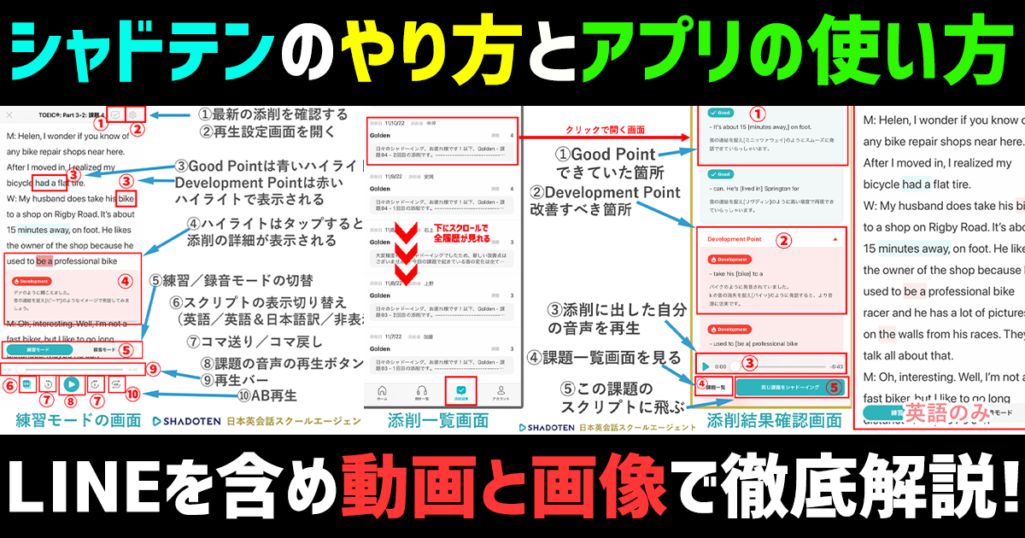
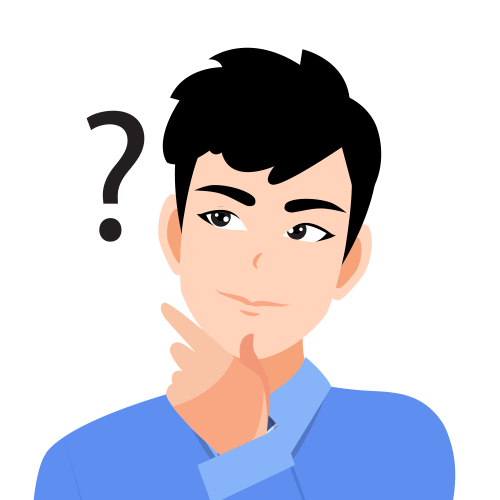
シャドテンのやり方や使い方が知りたい!どうやるの?
シャドテンのアプリの機能は?
この記事ではこのような疑問を解決します。



シャドテンを1年以上継続しているKumao(@kumaotakamasa)です。
この記事は私のシャドテンのアプリを使ってきた実体験を元にまとめました。
動画で実際にアプリを使ってデモンストレーションもしながら解説もしているので上記の悩みをしっかりと解決できます!
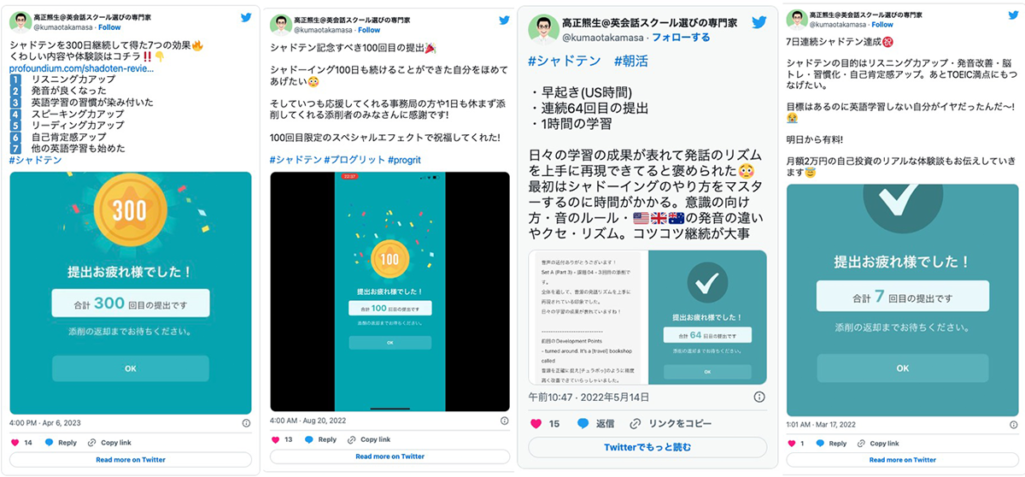
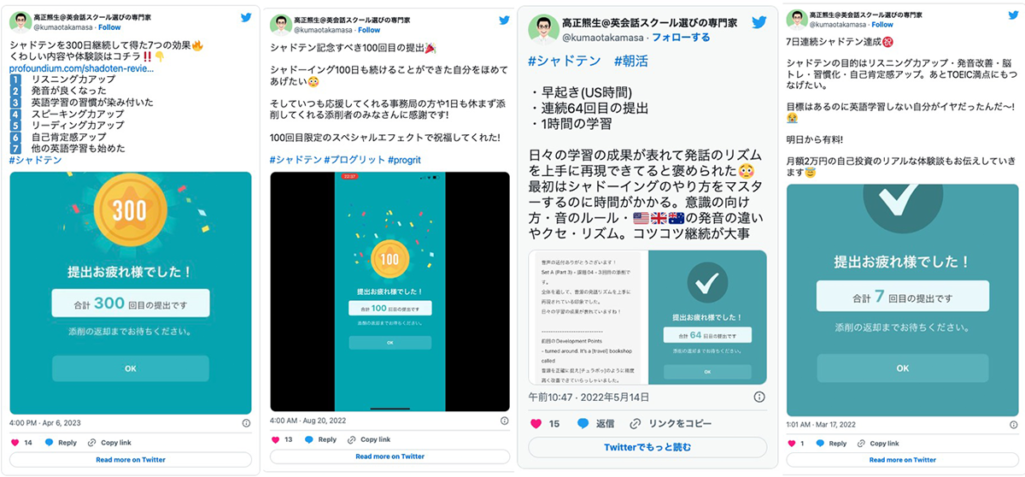


Kumao
- 英語レベル:上級者
- TOEIC900・英検準1級・VERSANT50
- 外資系・海外勤務・海外在住歴12年・US在住
- 留学・全種のスクール受講/取材経験
\ 全機能が無料で使える! /
LINEで24時間質問OK!
シャドテンが高いので代わりのアプリが気になる人はこちら↓


シャドテンを1年使った体験談や口コミはこちら↓
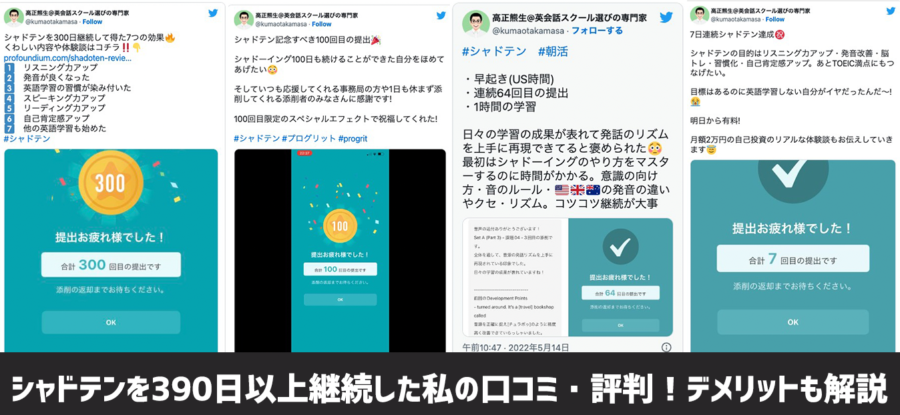
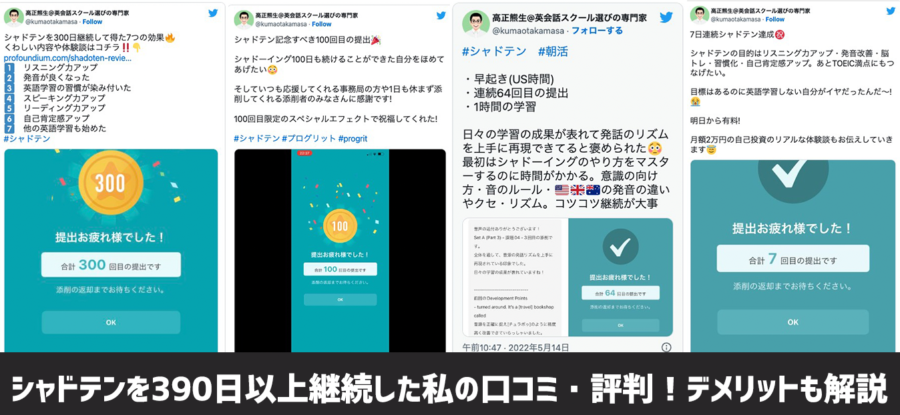
シャドテンのやり方【動画解説つき】
以下の動画では、実際にアプリを使ってシャドーイングを実演しています。(クリックすると「シャドーイングのやり方の解説」のパートから再生されます)
シャドテンのやり方①教材を選ぶ(5分)
まずは教材を選びましょう。
無料体験を開始すると最初に行うレベルチェックテストで自分に合った教材がわかります。
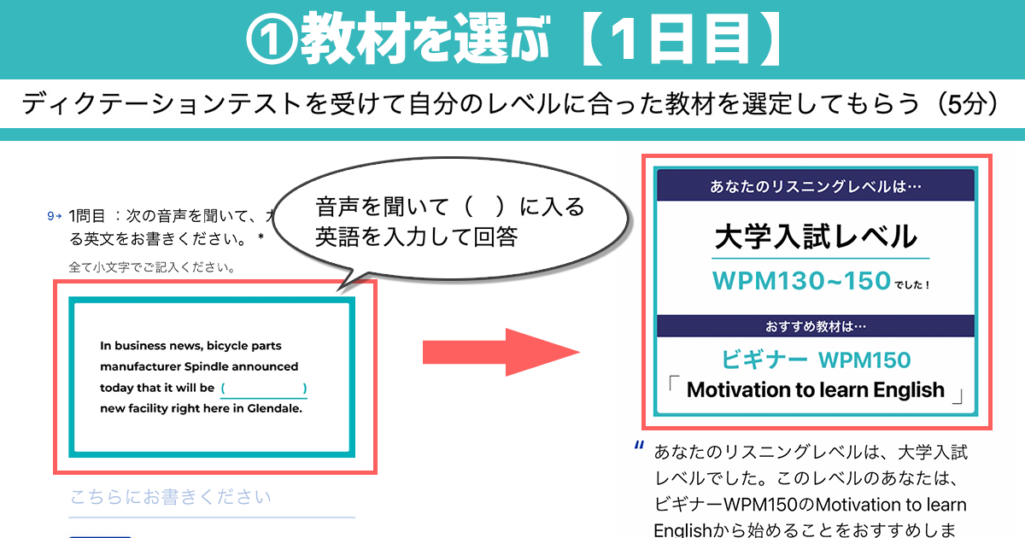
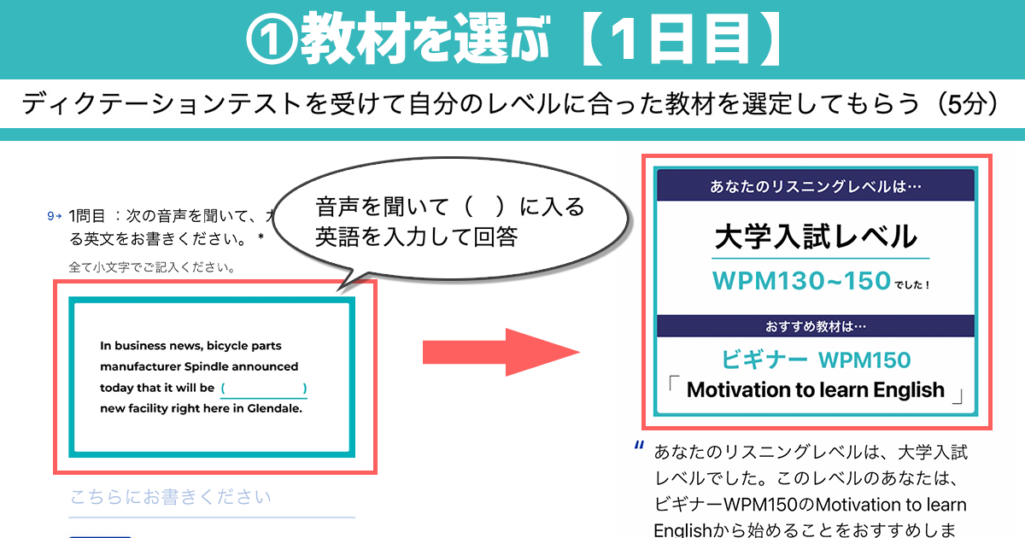
シャドテンのやり方②音源を聞く(1分 X 3回)
実施する課題が決まったら、まず最初にスクリプトを見ないで音源を聞きましょう。
どのくらい聞き取れるのかをチェックします。
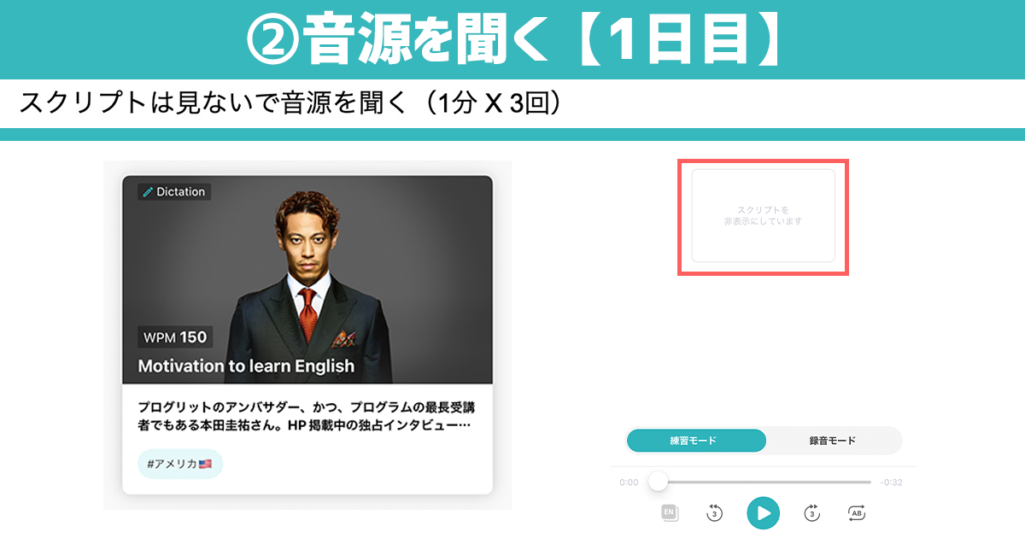
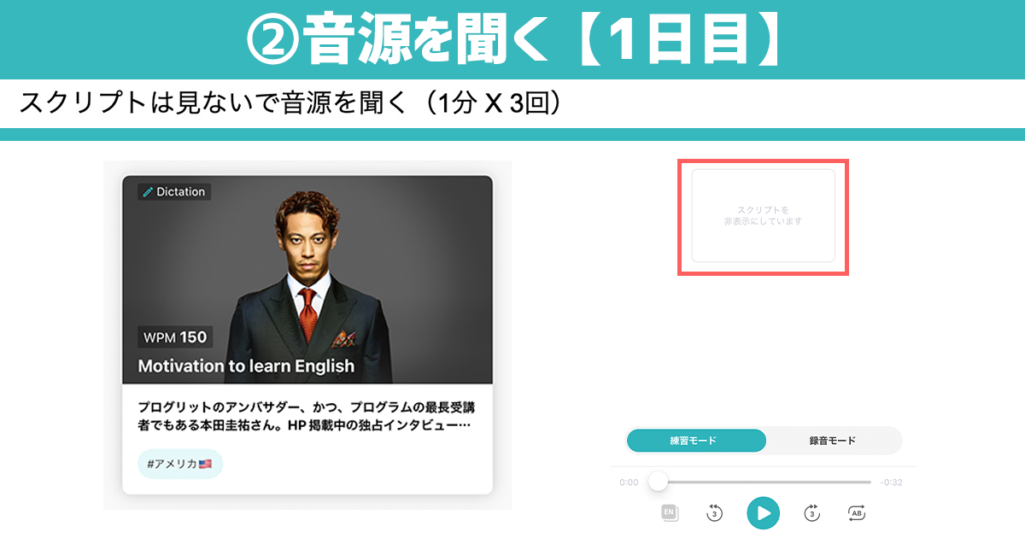
シャドテンのやり方③スクリプトを確認する(5分〜10分)
次にスクリプトを見て英語と日本語訳を確認します。
最初のリスニングのステップでわからなかったところを重点的にチェックしましょう。
どうして聞き取れなかったのかなど分析してみましょう。
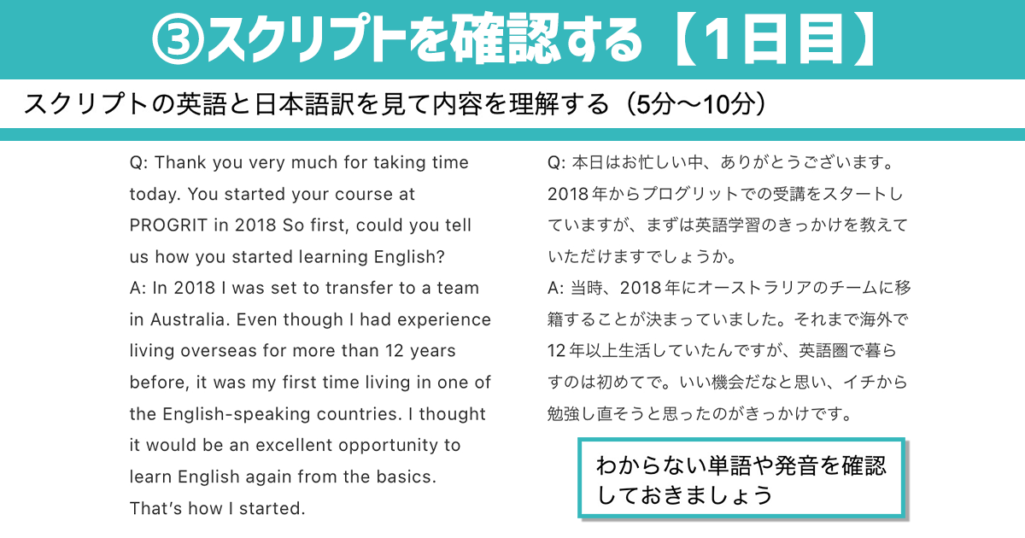
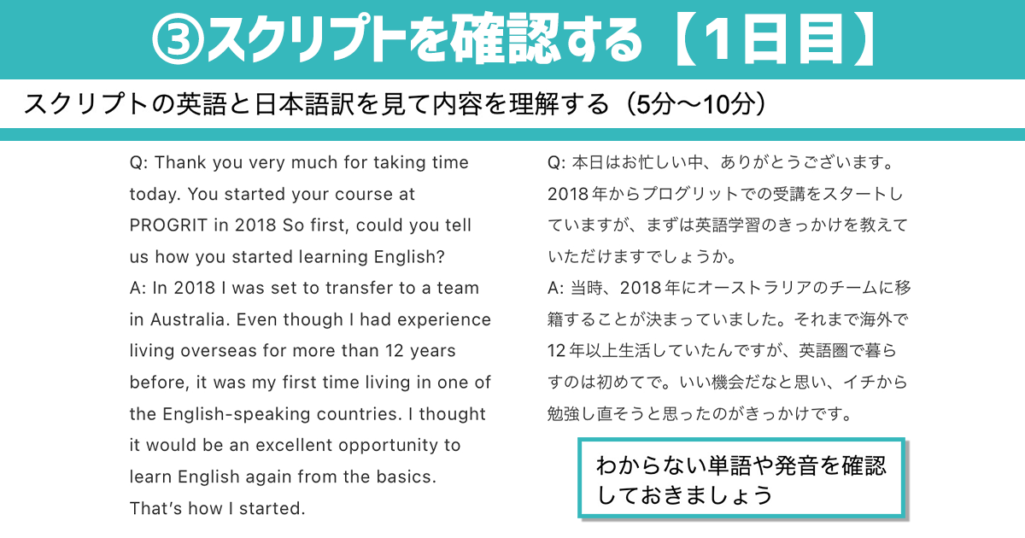
シャドテンのやり方④オーバーラッピング(1分 X 10回)
シャドーイングに入るまえにオーバーラッピングを行います。
オーバーラッピングはスクリプトを見ながら、音声と同時に発話するトレーニングです。
聞きながら読むことで、音と文字を結びつけることを意識しましょう。
オーバーラッピングを行うことで、自分の課題が明確になったりスピードに慣れることができます。


シャドテンのやり方⑤シャドーイング(1分 X 15回)
最後にシャドーイングを行います。
聞いた音を真似して口から出すことをしっかりと意識しましょう。
記憶に頼らないように注意してください。
必要に応じて、オーバーラッピングに戻ったり、音読したり、スクリプトを再度確認するなどしましょう。
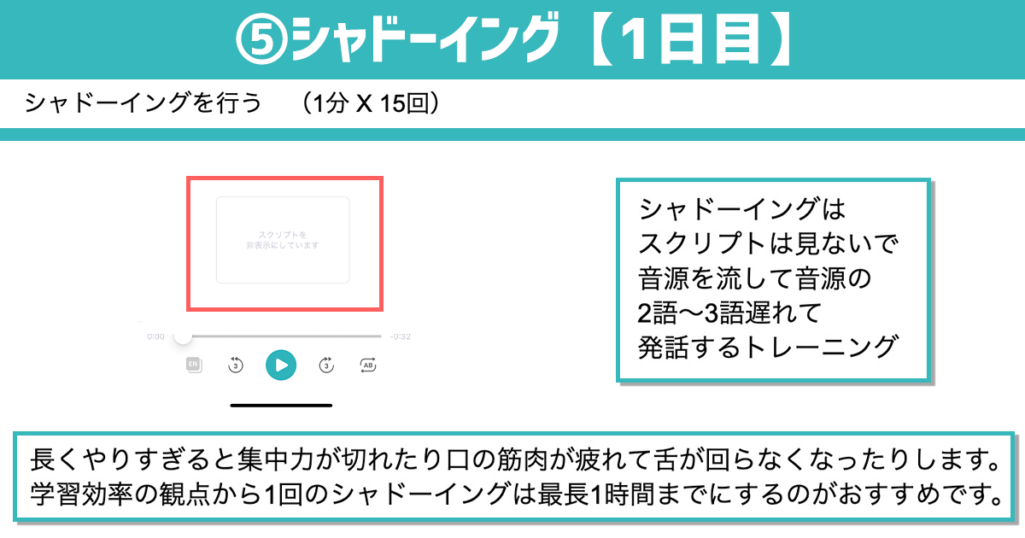
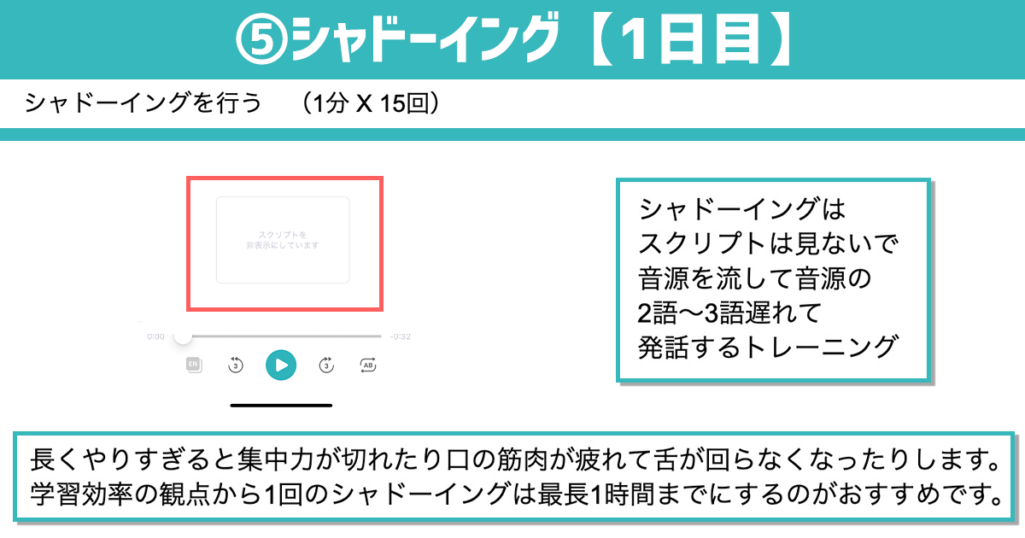
シャドテンのやり方⑥音声を録音して送信(2分)
30分トレーニングを行ったら最後にシャドーイングの音声を録音して提出します。
シャドーイングの添削は1日1回までです。
録音した音声が添削されるわけですので、完璧な音声を提出したいと思うかもしれません。
しかし、再チャレンジは2回から3回までにすることをおすすめします。
完璧主義をつらぬくより、毎日少しでもコツコツシャドーイングを提出できるほうがずっと重要です。
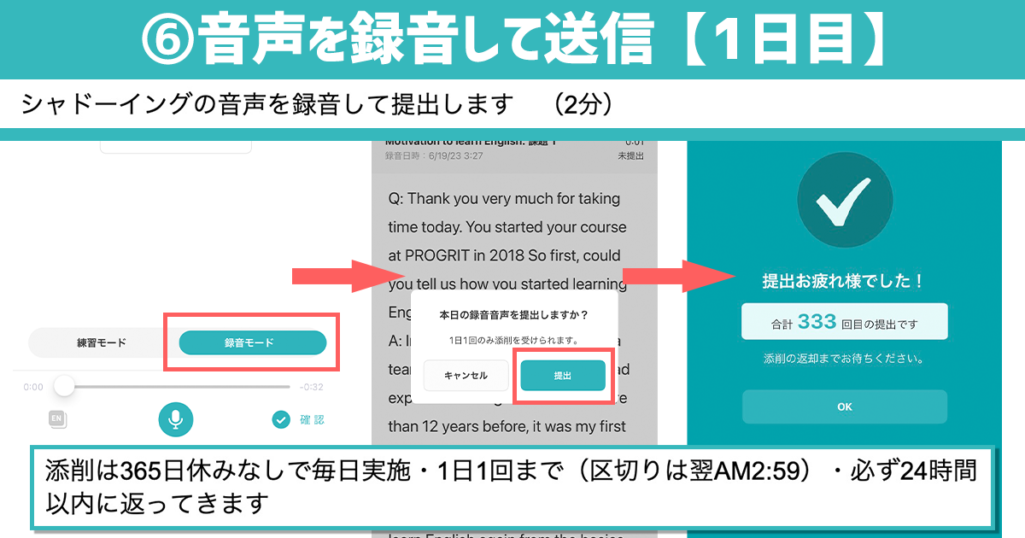
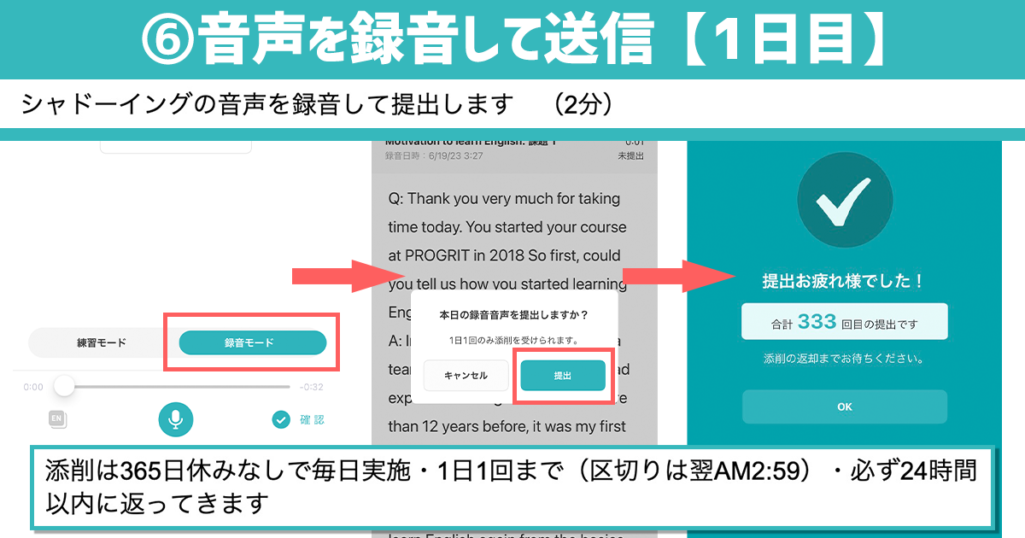
シャドテンのやり方⑦添削を確認して改善する
音声を提出して24時間以内に添削結果が帰ってきます。
添削は、Development Pointが3つ・Good Pointが3つ送られてきます。
添削ではどのように発音されていて、どのように発音すればいいのかを教えてくれています。
カタカナなのでとても理解しやすいです。
4日目に改善点ゼロにすることを目標に、Development Point3つを中心に改善をしていきましょう。
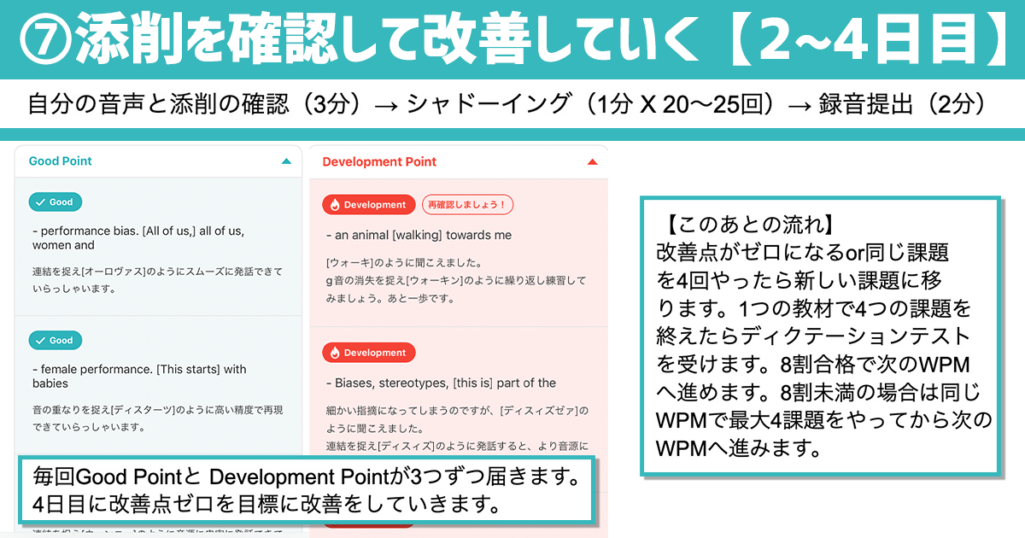
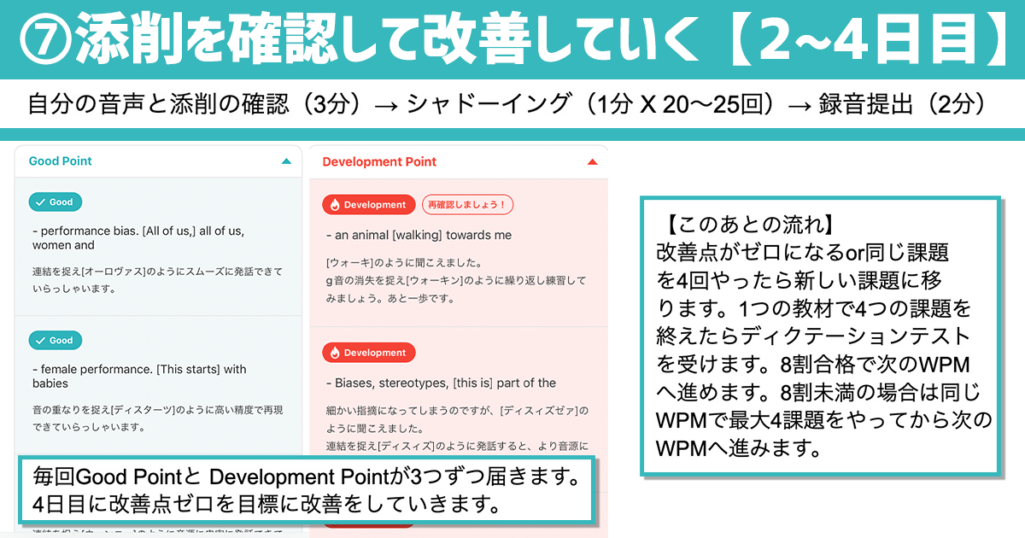
以上が、シャドテンを使ったシャドーイングのやり方です。
\ 全機能が無料で使える! /
LINEで24時間質問OK!
シャドテンの評判が気になる方は、こちらの記事で1年使った効果や体験レポートと一緒に受講生の口コミもまとめているので、合わせてチェックしてみてください!↓
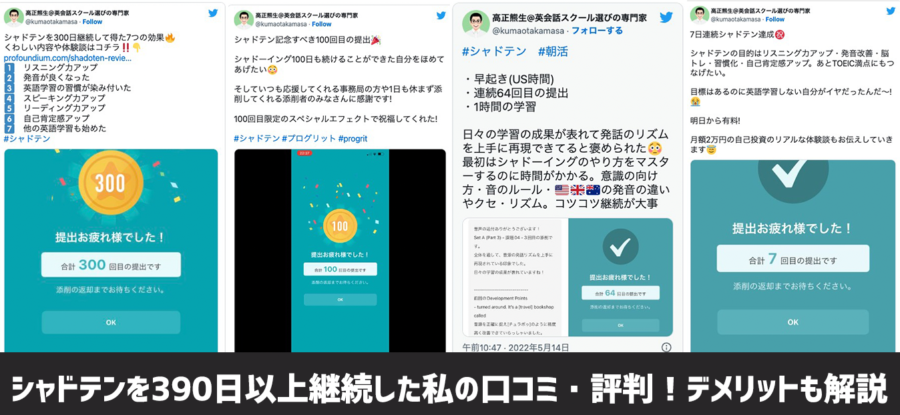
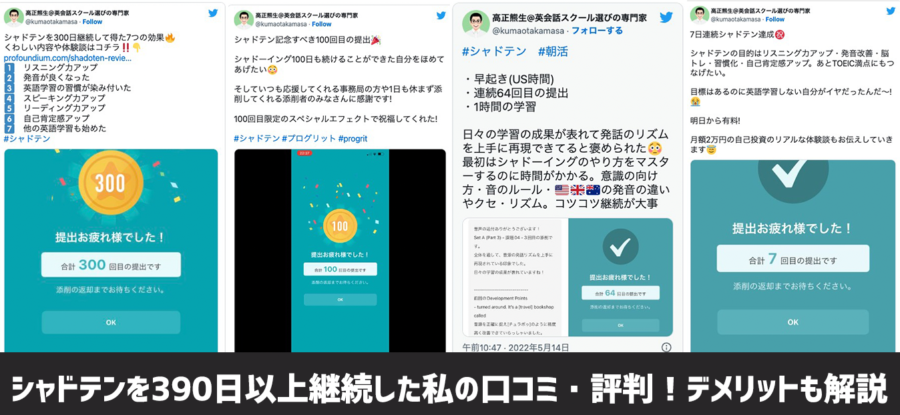
シャドテンの使い方と機能【動画解説つき】
以下の動画ではアプリの使い方と機能を実際にシャドテンのアプリの操作画面を見せながらわかりやすく解説をしています。(タップすると「アプリの機能の解説」パートから再生されます)
シャドテンの使い方|ホーム画面
まずはホーム画面です。
ホーム画面から、1タップですぐにトレーニングが開始できます。
また、これまでの累計提出回数も表示されるのでモチベーションにもつながります。
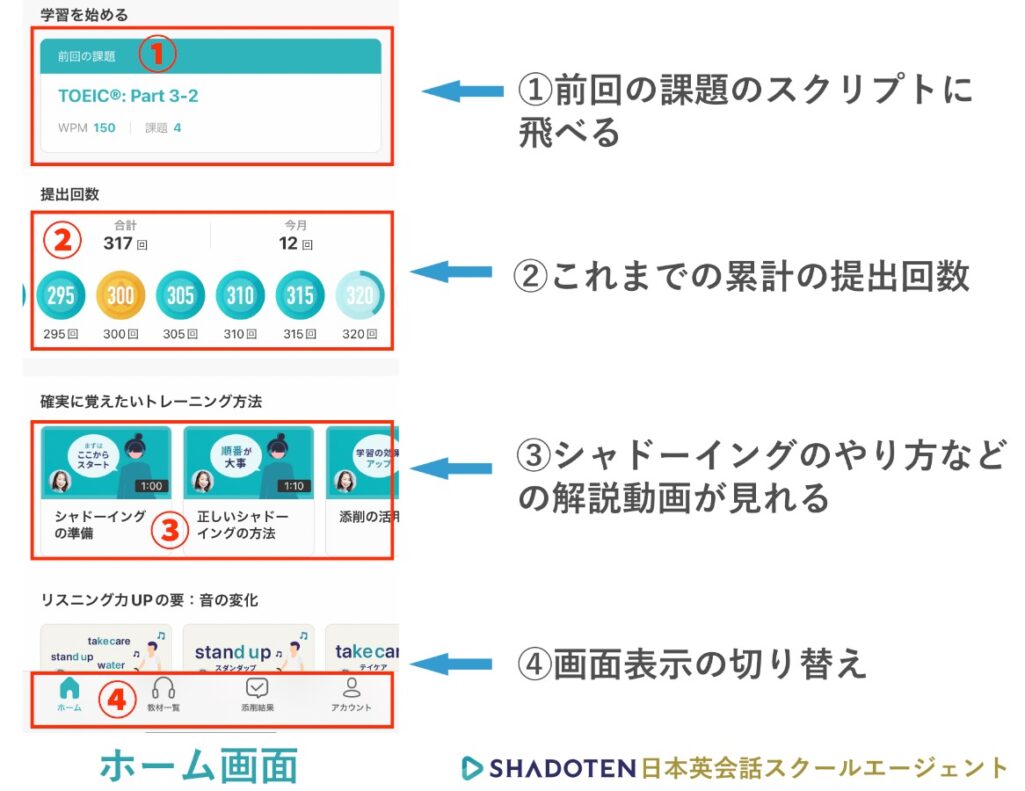
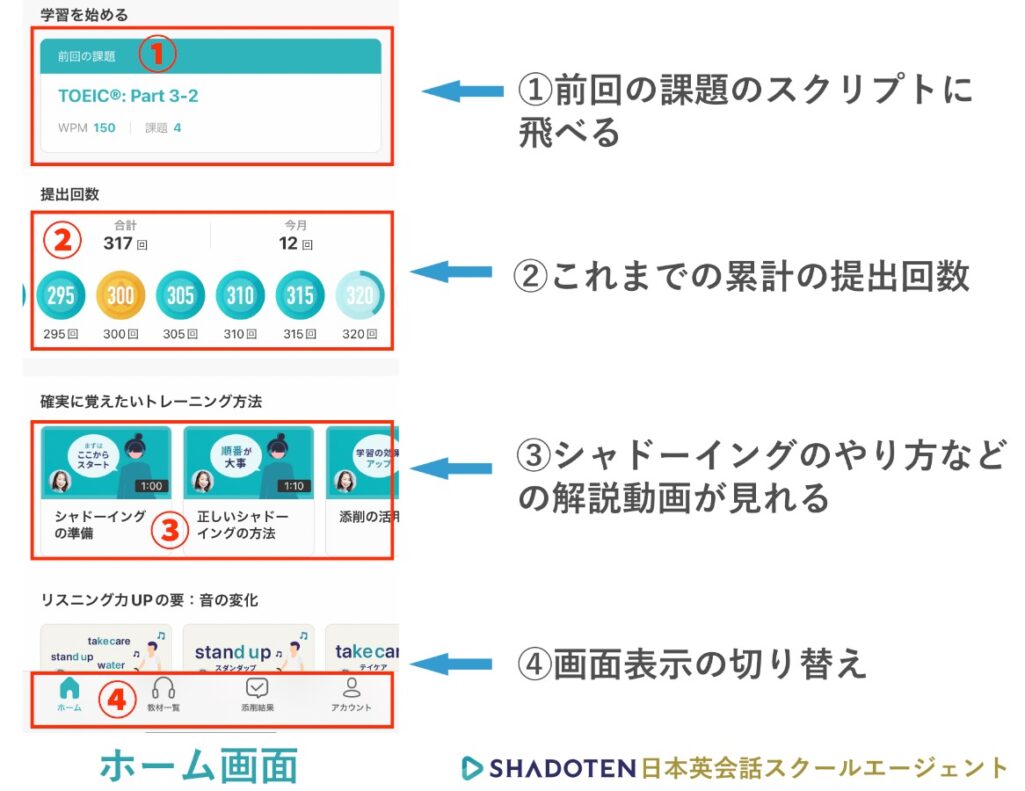
- 前回やった課題が見れる
- 今までの提出回数
- シャドテンのやり方・シャドーイングの音の変化やコツが学べる動画が見れる
- ホーム/教材一覧/添削結果/アカウント情報を切り替えるボタン
シャドテンの使い方|教材を探す
次は教材一覧画面です。
シャドテンの全ての教材をみることができます。
レベル別教材と試験対策教材に大きく分けられています。
レベル別ではWPMでもカテゴリー分けされているので見やすいです。
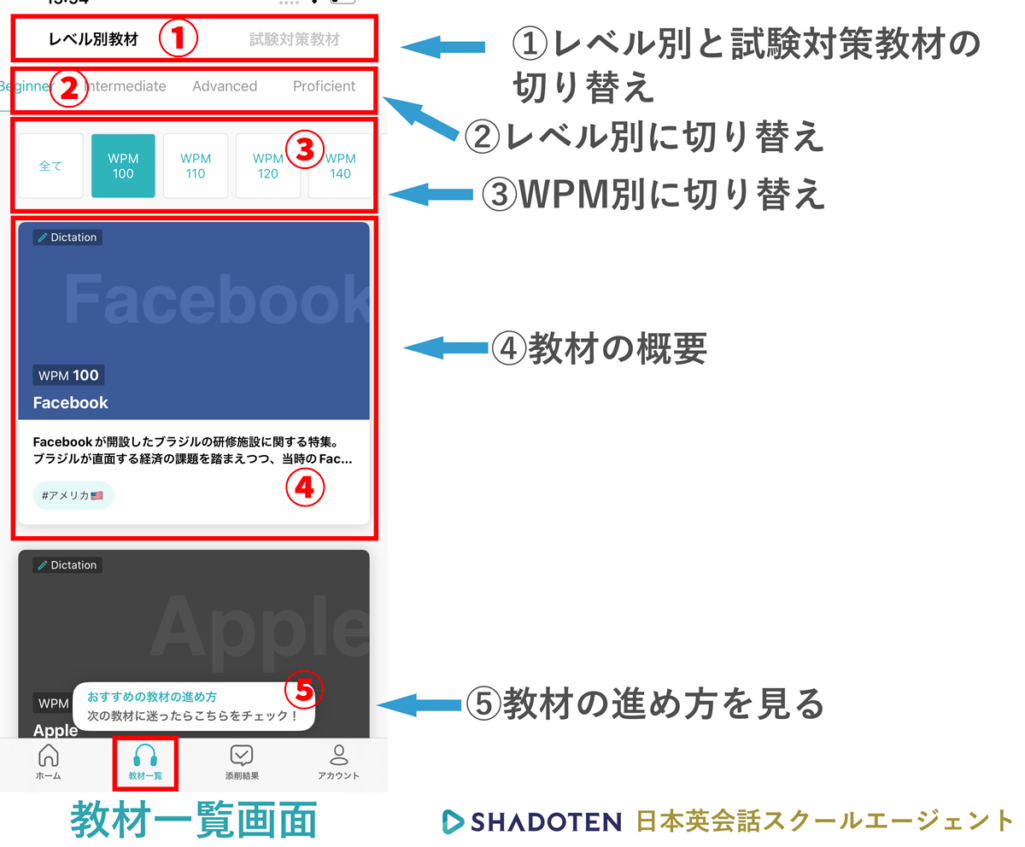
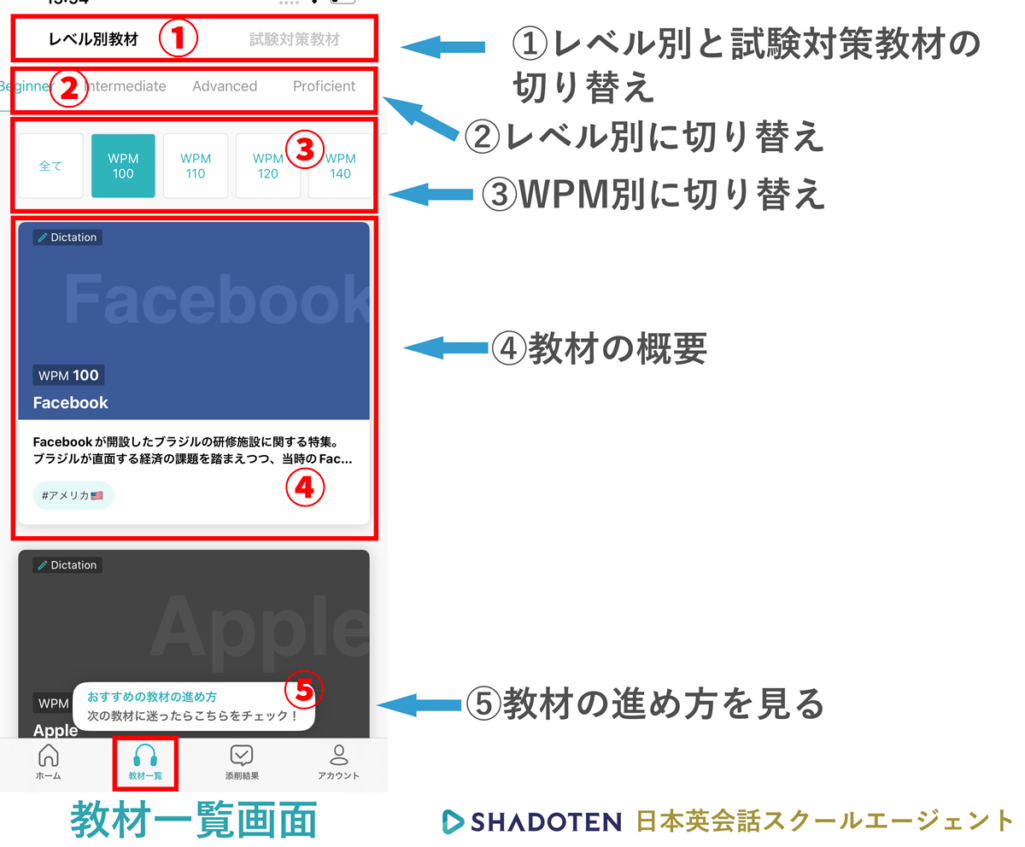
- レベル別教材と試験対策教材を切り替えるボタン
- レベル別に教材を切り替えるボタン
- WPM別に教材を切り替えるボタン
- 各教材の概要を記載。クリックするとスクリプトが見れる
- 教材の進め方の解説を見ることができるボタン
シャドテンの使い方|添削結果を見る
添削結果を確認できる画面です。
Good Pointはブルー・Development Pointはレッドで色分けされていて見やすくなっています。
添削一覧画面では、これまでの添削履歴が全て見ることができます。
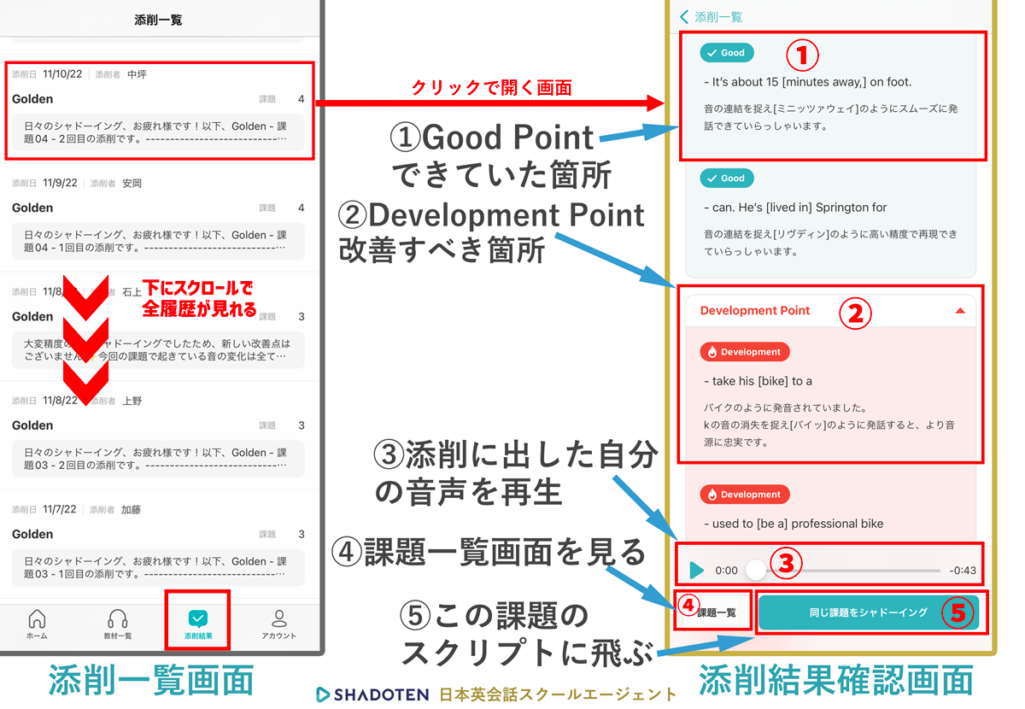
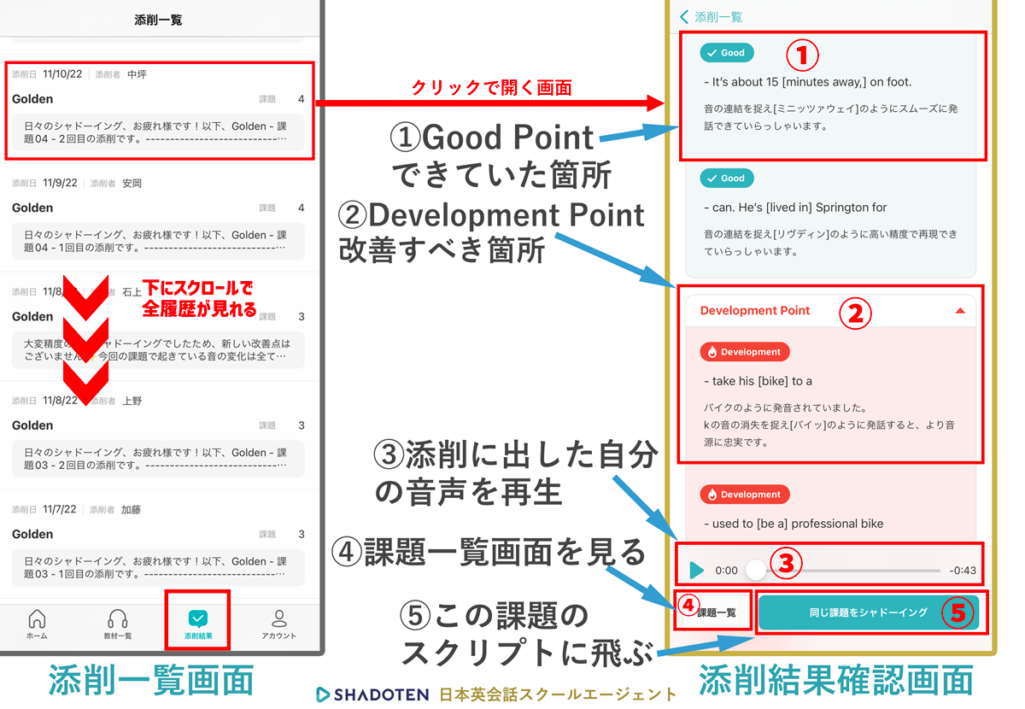
- Good Point。できていた箇所を教えてくれる
- Development Point。カタカナで正しい発音が表示され、修正ポイントを教えてくれる
- 自分の音声を再生するボタン
- 課題一覧画面へ戻るボタン
- このボタンを押すとこの添削を受けた教材のスクリプトに移動できる
シャドテンの使い方|アカウント情報を確認する
アカウント情報確認画面です。
ここでは、アカウントに関する設定を変更できます。
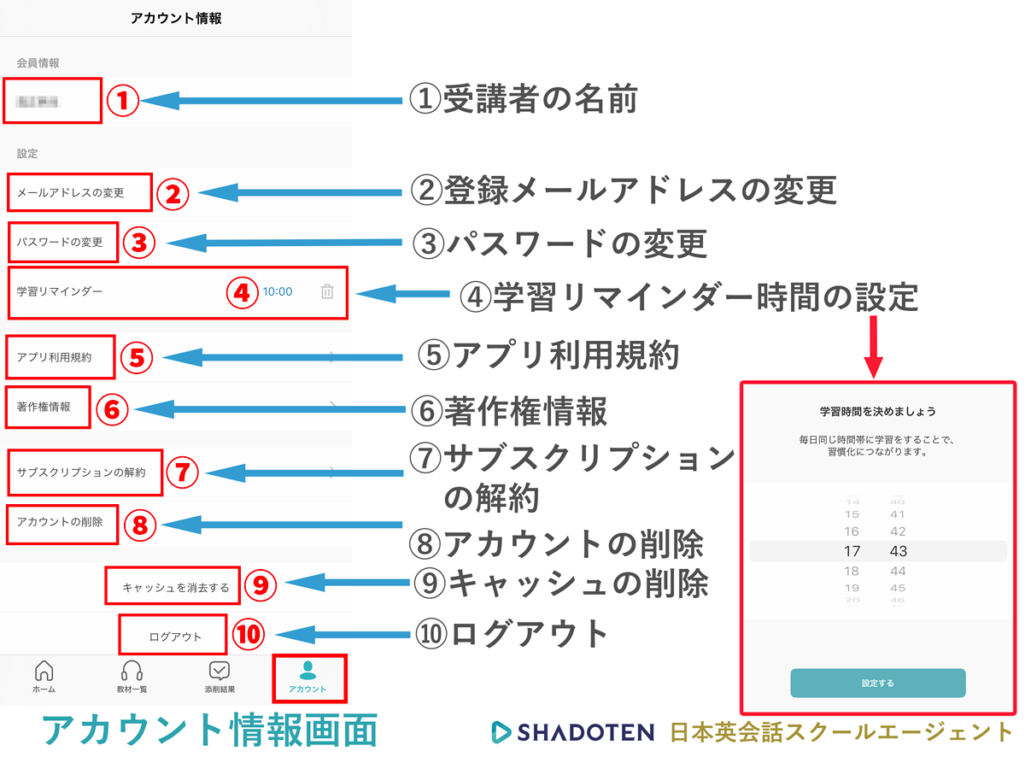
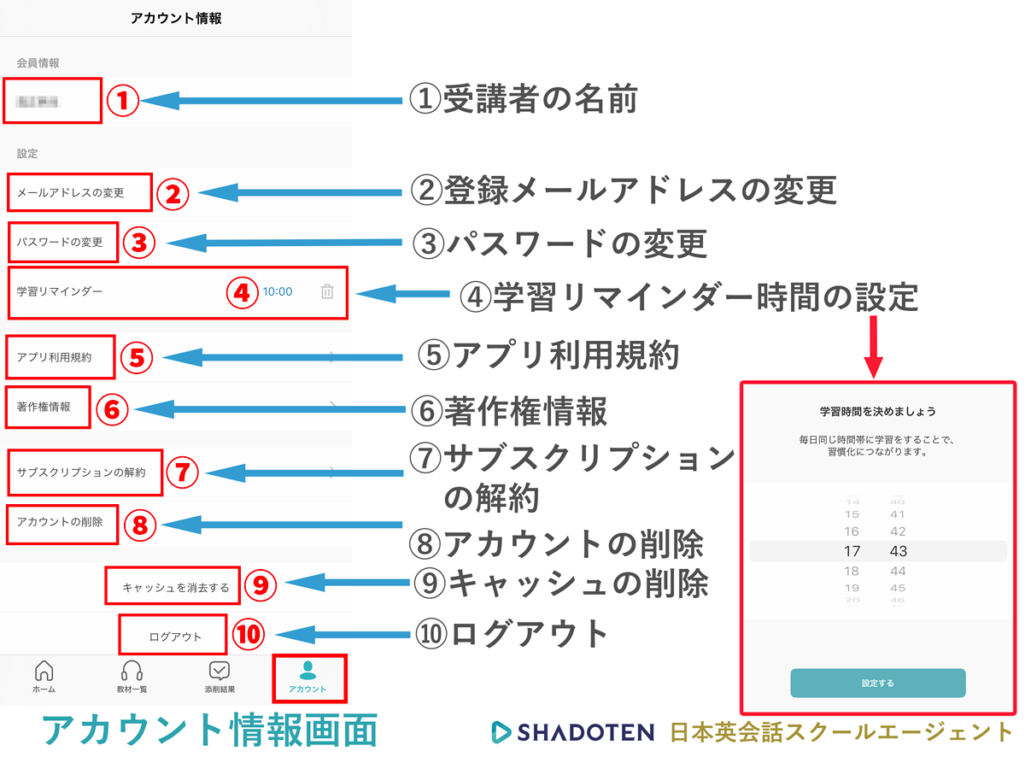
- 受講者の名前(クレジットカード情報と一致している必要があります)
- パスワードの変更ができます
- 学習リマインダーを設定できる。設定した時間になったら通知が届く。
- アプリの利用規約の確認ができる
- シャドテンの教材の著作権情報を確認できる
- サブスクリプションの解約ボタン(WEB・iOSのそれぞれの解約フォームに飛べる)
- アカウントの削除(削除するとデータが全部消えるので注意!)
- キャッシュを削除する
- ログアウトする
シャドテンの使い方|シャドーイングをする
シャドーイングのトレーニングをするときの画面です。
添削された箇所がハイライトされており、タップすれば添削箇所が見れるのがとても便利です。
AB再生やコマ戻し・コマ送りなど便利な機能がそろっています。
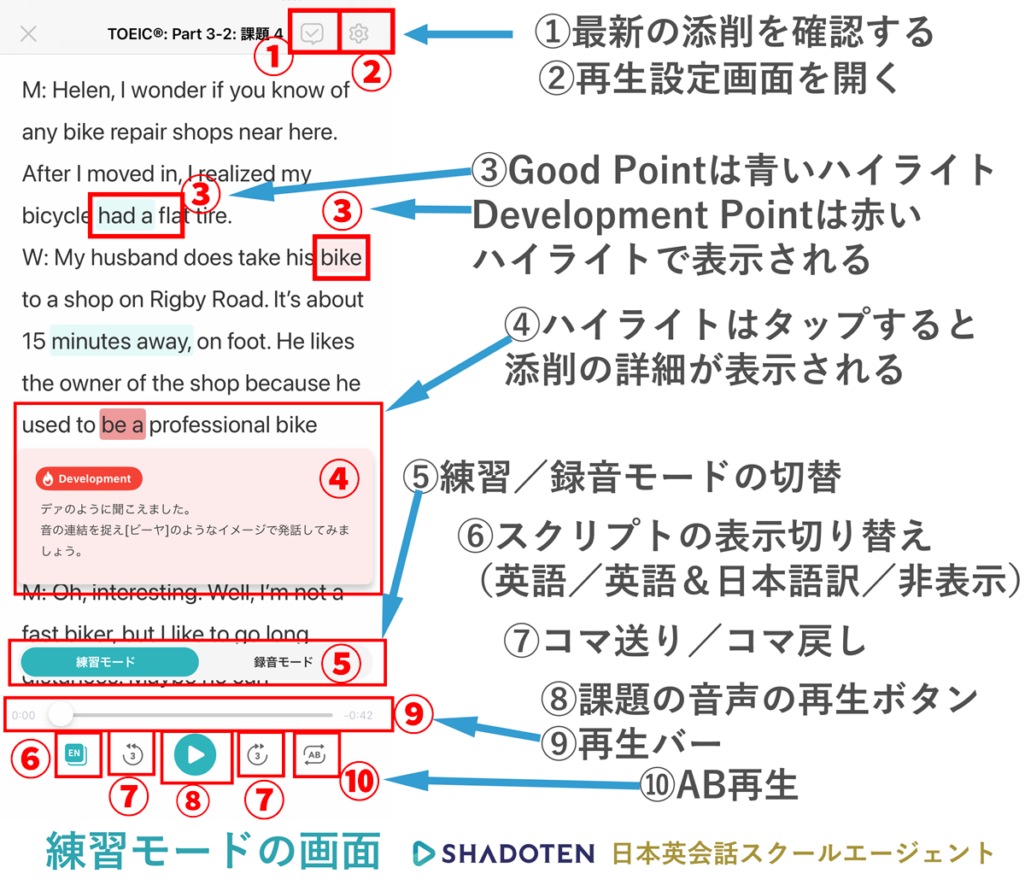
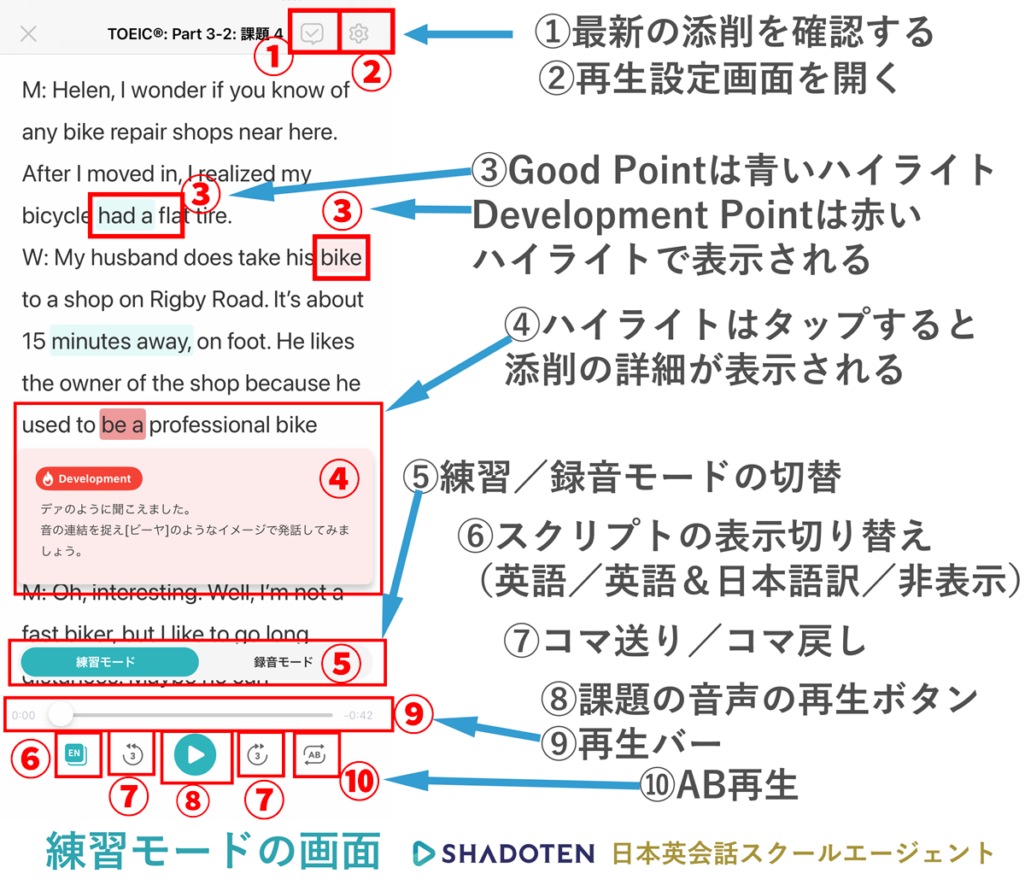
- 最新の探索結果を表示するボタン
- 再生設定を表示するボタン
- Good Pointは青色でハイライトされている(Development Pointは赤色でハイライトされる)
- ハイライトされた箇所をタップすると詳細が表示される
- 練習モード、録音モードを切り替えるボタン
- 英語のスクリプトのみ・英語と日本語のスクリプトを表示・スクリプト非表示を切り替えるボタン
- コマ送りで前に進んだり戻ったりするボタン
- 教材の音声再生ボタン
- 再生バー
- AB再生
シャドテンの使い方|スクリプトの表示の切り替え
スクリプトの表示は、英語のみ・英語と日本語訳・非表示の3つで切り替えることができます。
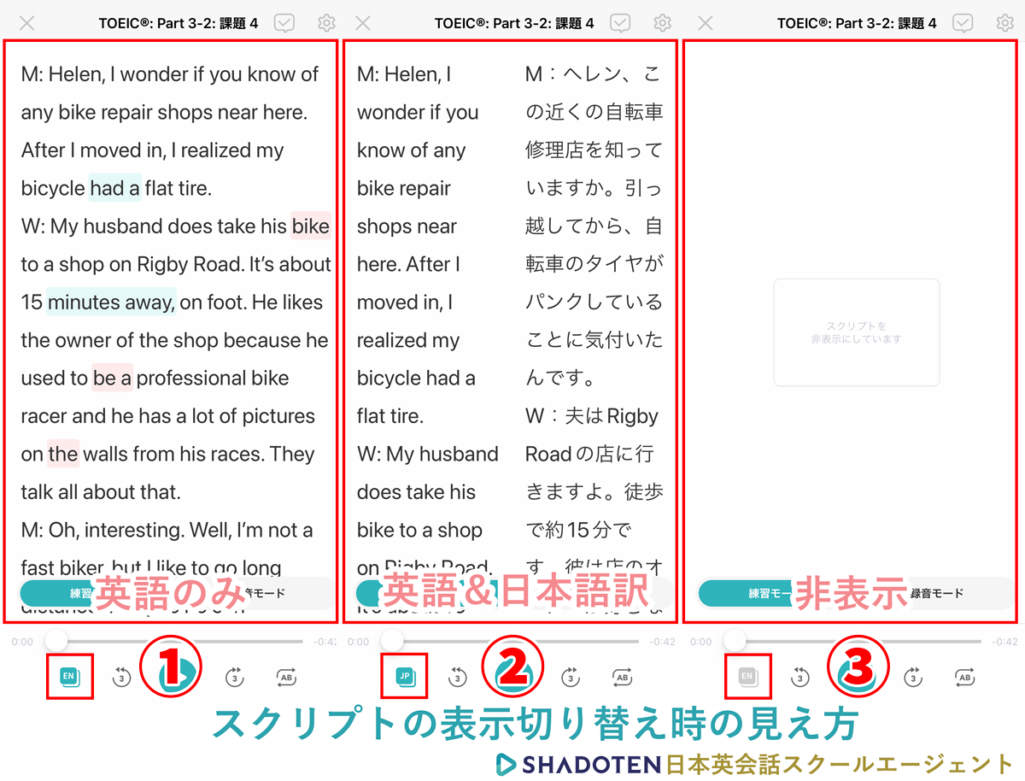
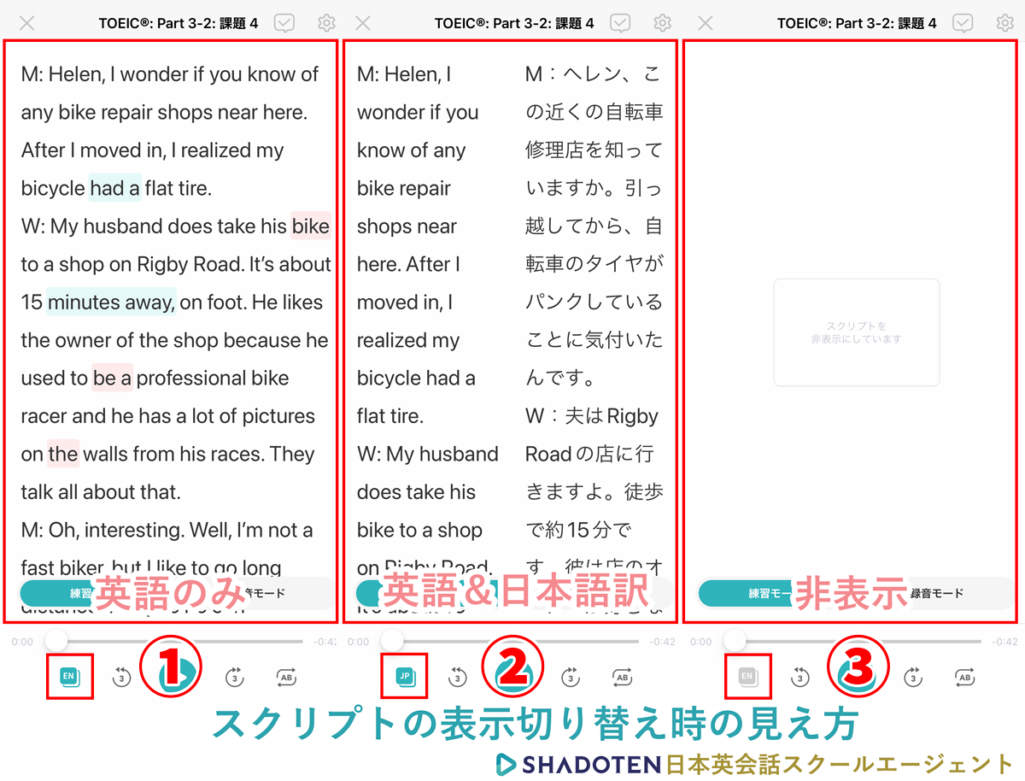
シャドテンの使い方|AB再生の設定
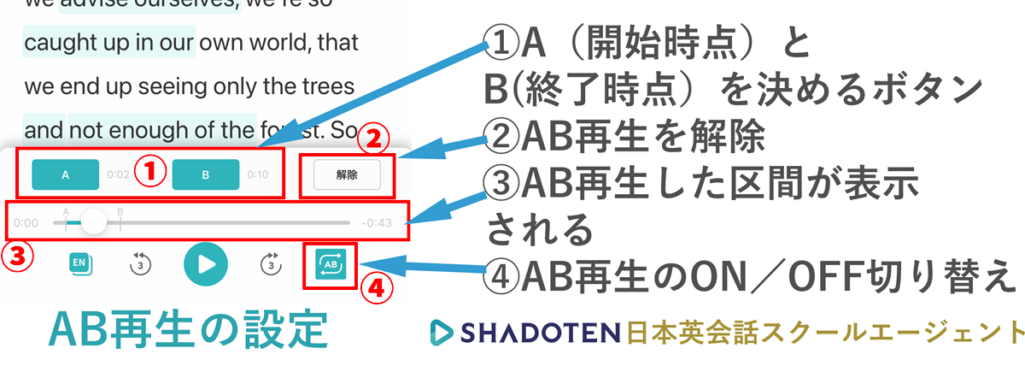
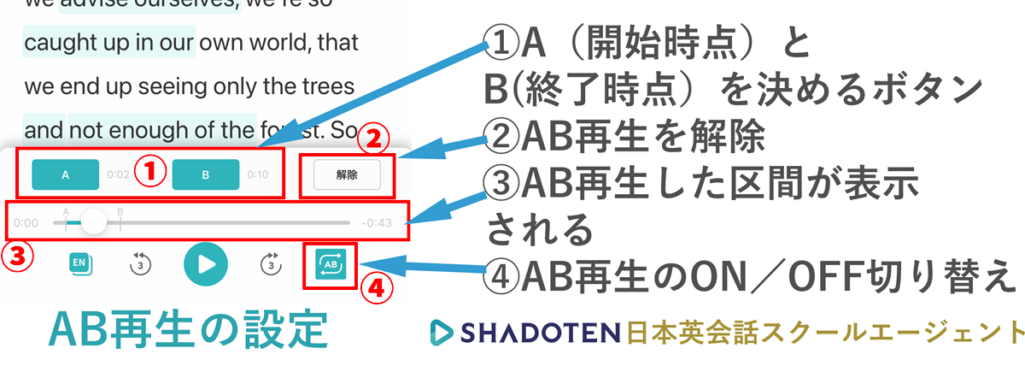
シャドテンの使い方|再生設定
再生設定を変更できる画面です。
WPMのスピードの調整はよく使います。
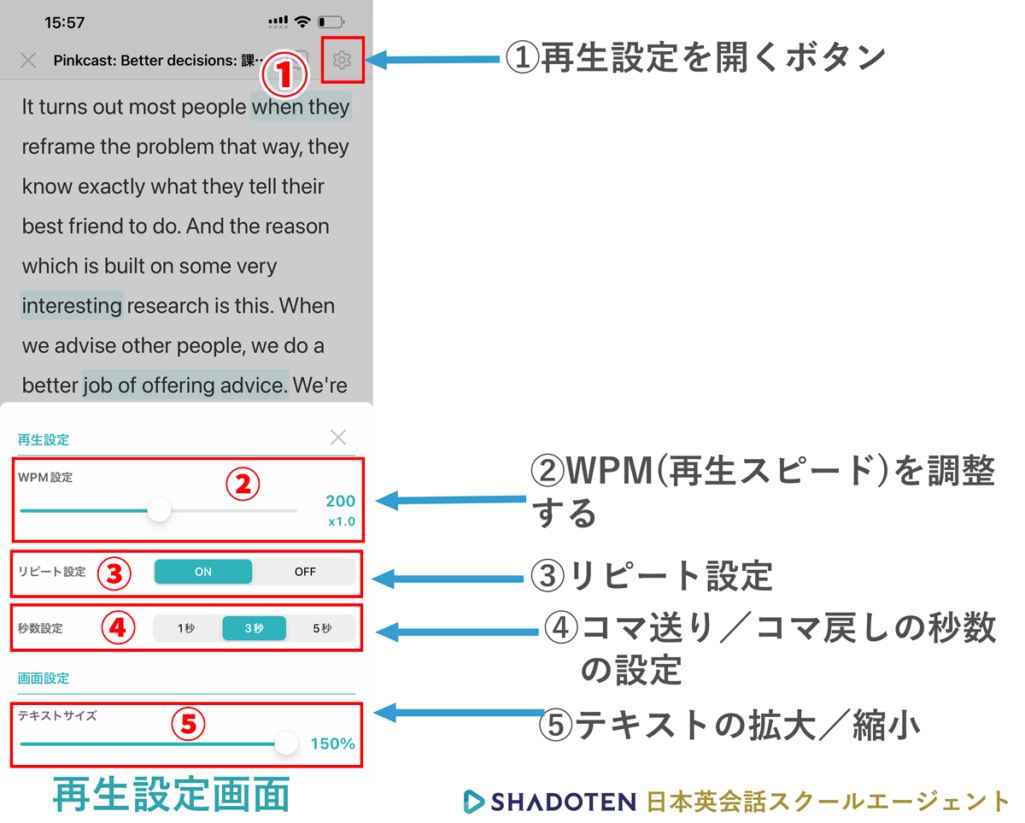
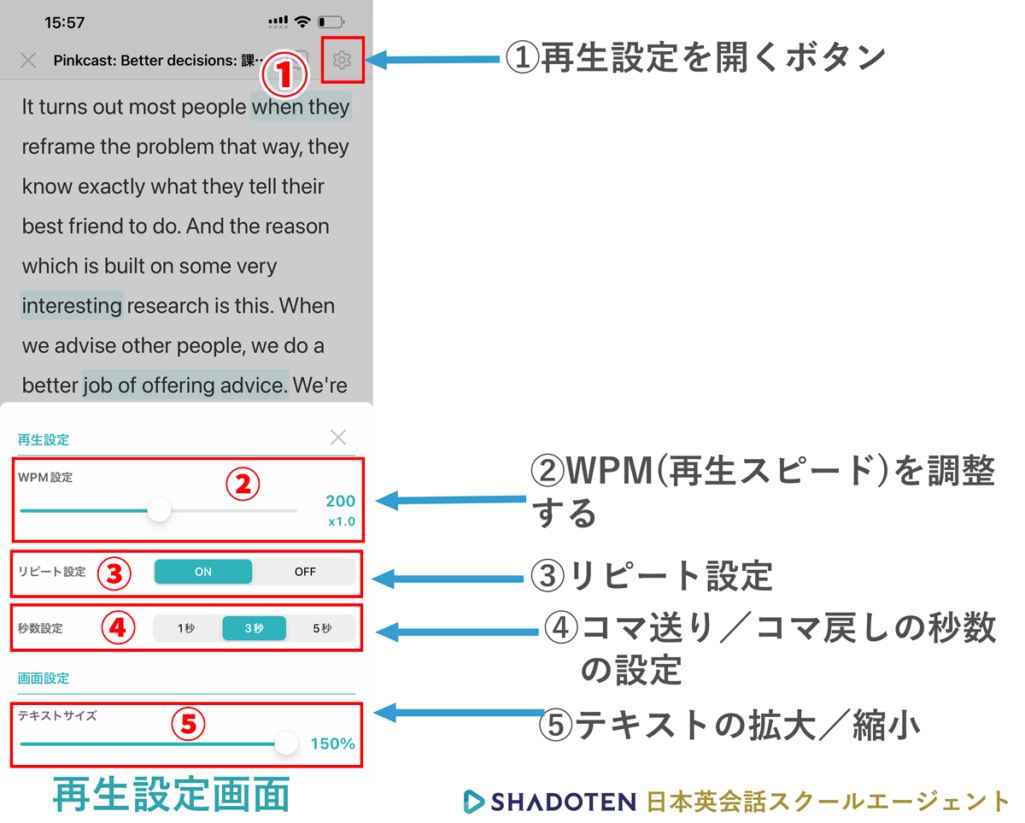
- 設定画面を開くボタン
- WPMの速度をWPM1単位で調整できる(0.7倍速〜1.3倍速まで。WPM150の場合はWPM100〜WPM200まで調整可能)
- リピート設定。リピート設定をオンにしておくと音声が繰り返し再生され続ける
- 秒数設定:コマ送りのボタンを押した時、何秒単位で進ませたり戻ったりさせるかの設定
- テキストサイズ:テキストサイズの大きさを50%〜150%まで調整ができる
シャドテンの使い方|テキストサイズの変更
シャドテンではテキストサイズの変更ができます。小さいスマホを使っている方や老眼の方でも安心です。
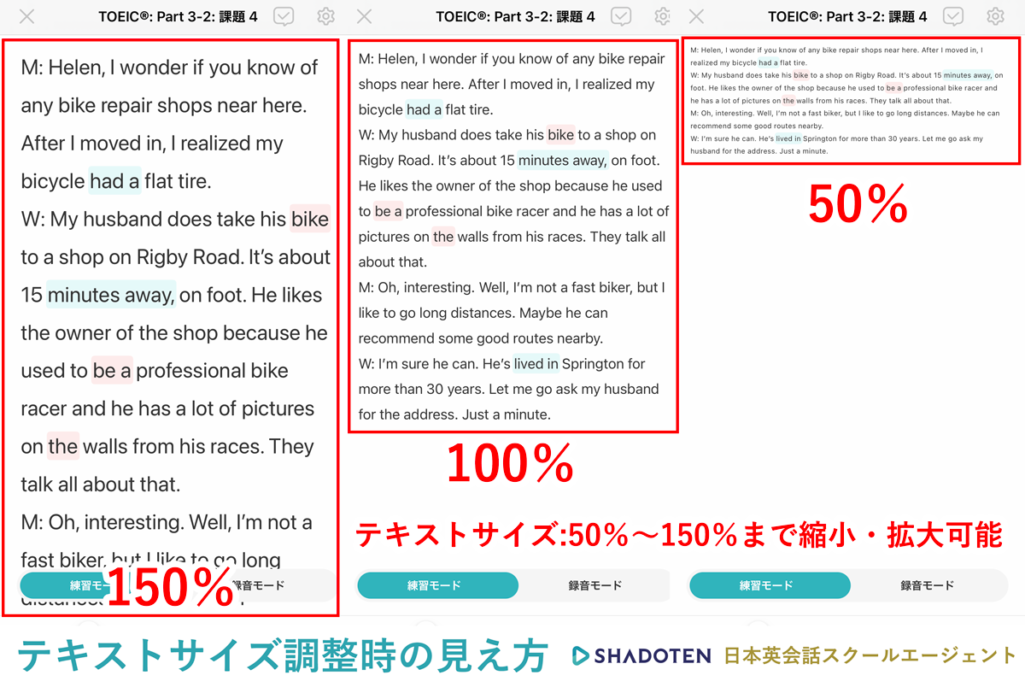
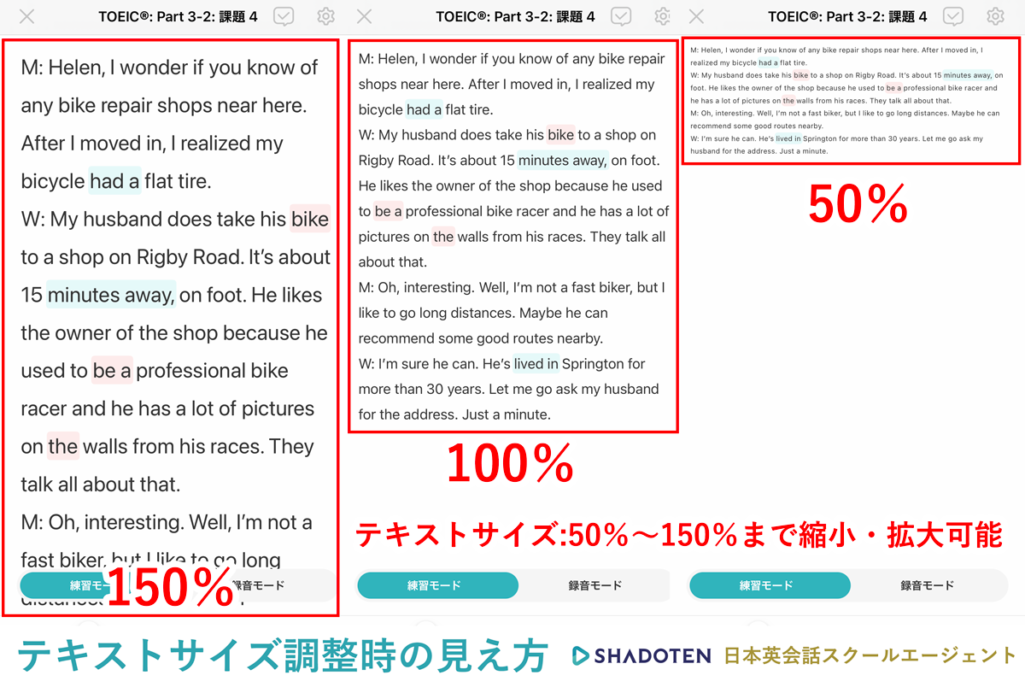
シャドテンの使い方|録音して提出をする
録音する
録音するときの画面です。
録音するときはシャドーイングなのでスクリプトは自動で非表示になります。
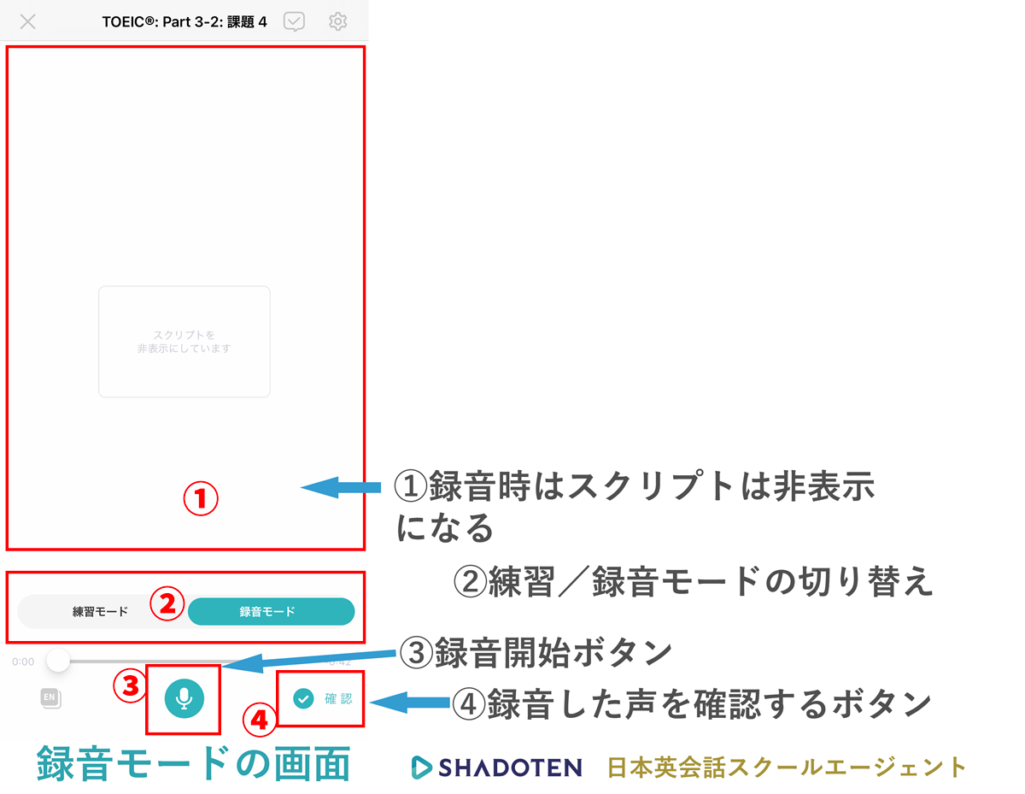
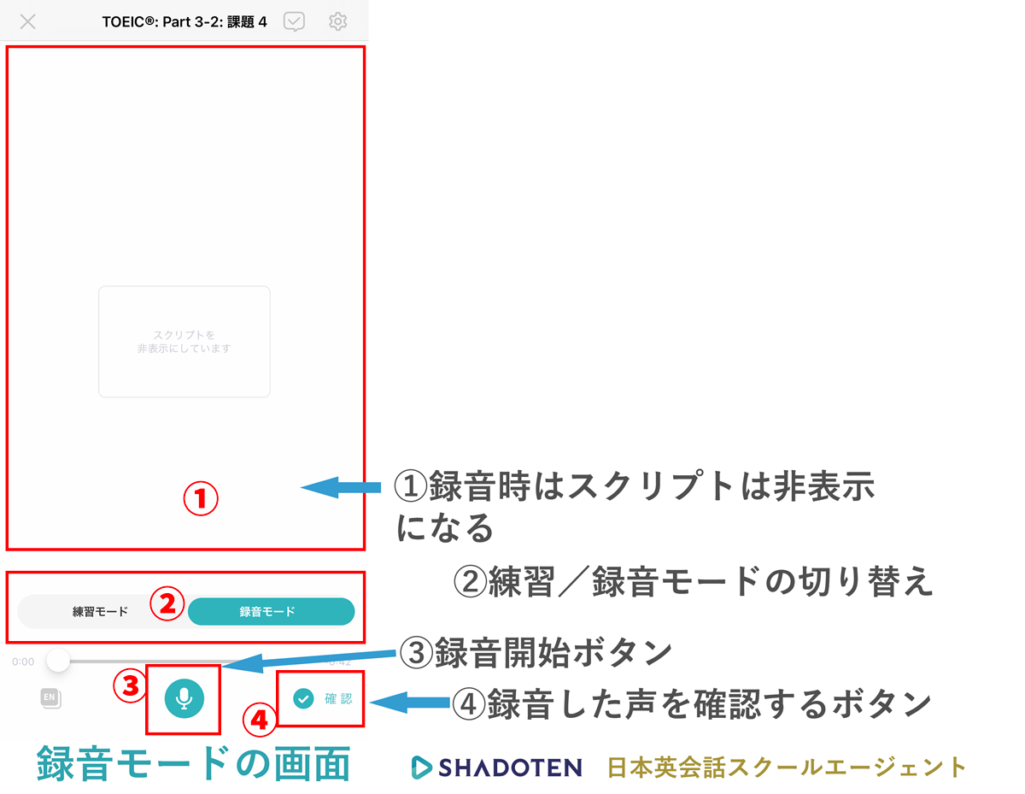
録音した音声を確認・提出する
録音した音声を確認して提出する画面です。
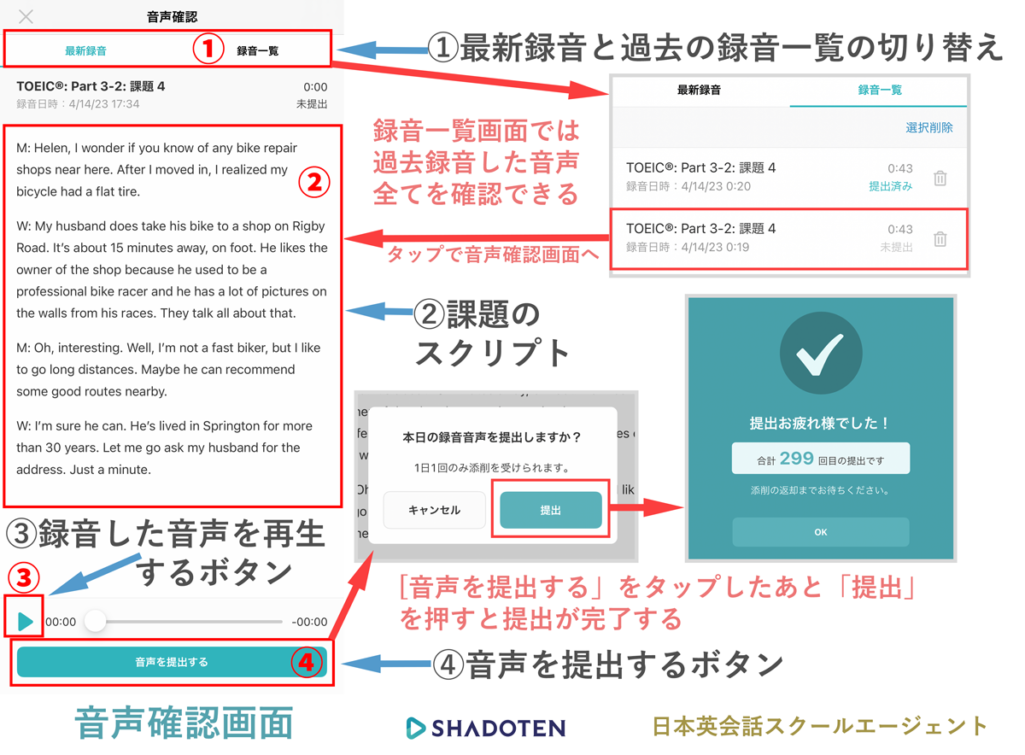
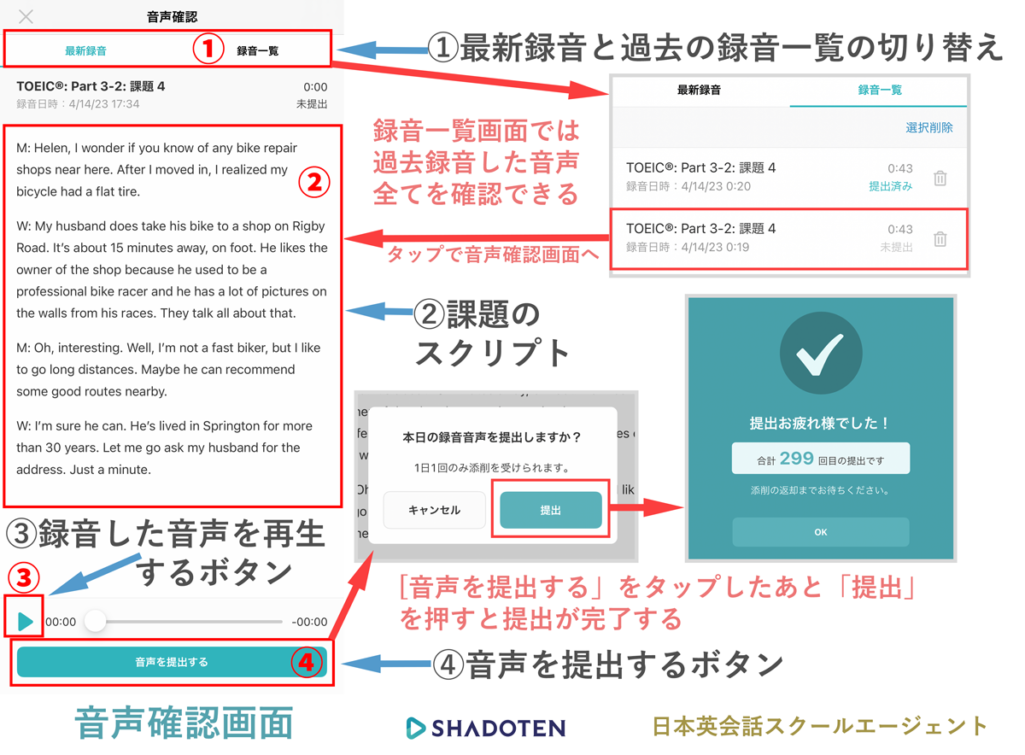
シャドテンの教材については次の記事にてくわしくまとめました!
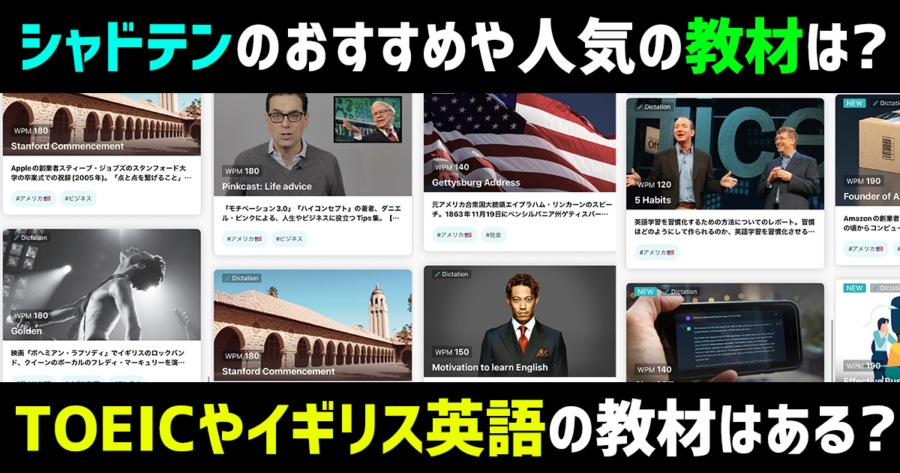
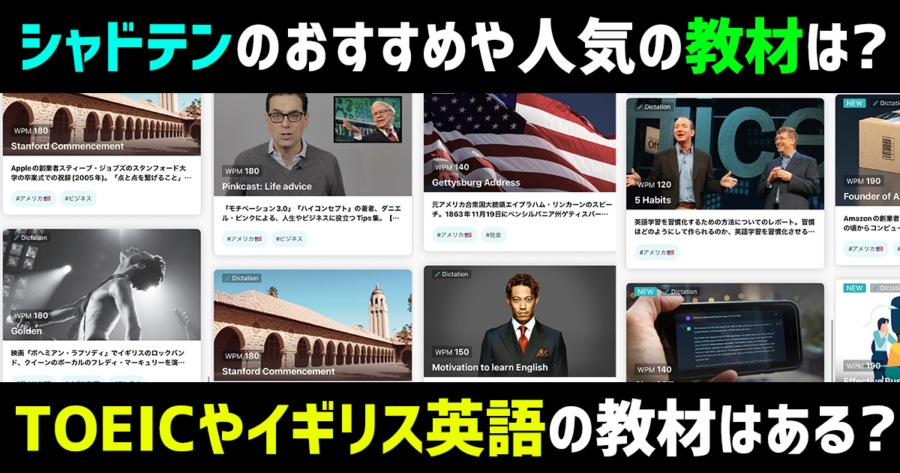
シャドテンの使い方【LINEアプリ編】
シャドテンではLINEアプリによるサポートもあります。
LINEは主に以下のような用途で利用します。
- 質問や相談に対する回答
- アップデートの告知
- 数日提出がない場合は声がけがくる
- シャドーイングに役立つ情報
- シャドテンの使い方のコツ
シャドテンのLINEの使い方|質問や相談をする
シャドーイングは簡単ではないので、やっていく中でいろんな質問や不安がでてきます。
そんなときはシャドテンのLINEアプリで質問や相談をしましょう。
例えば以下が私が質問をしたときのメッセージと回答です。
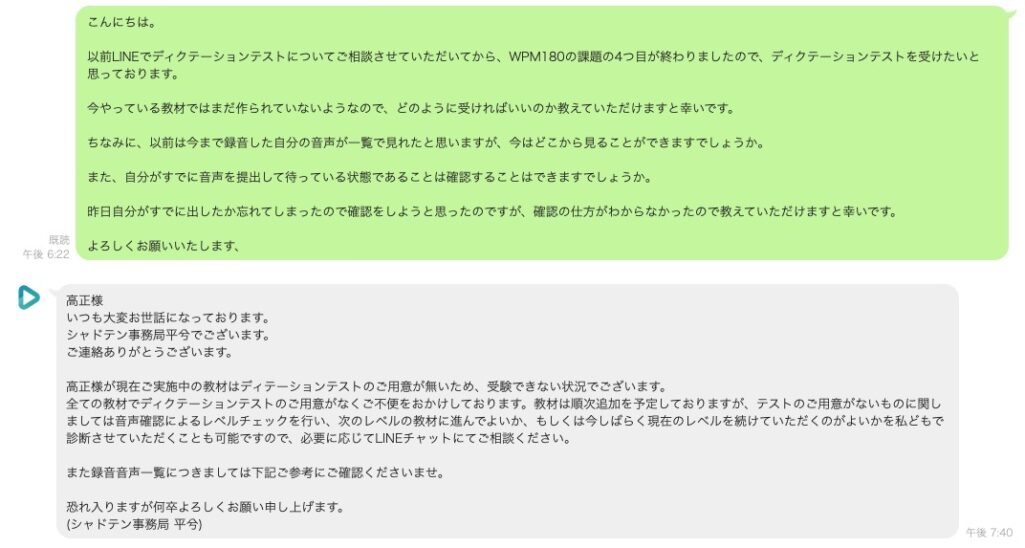
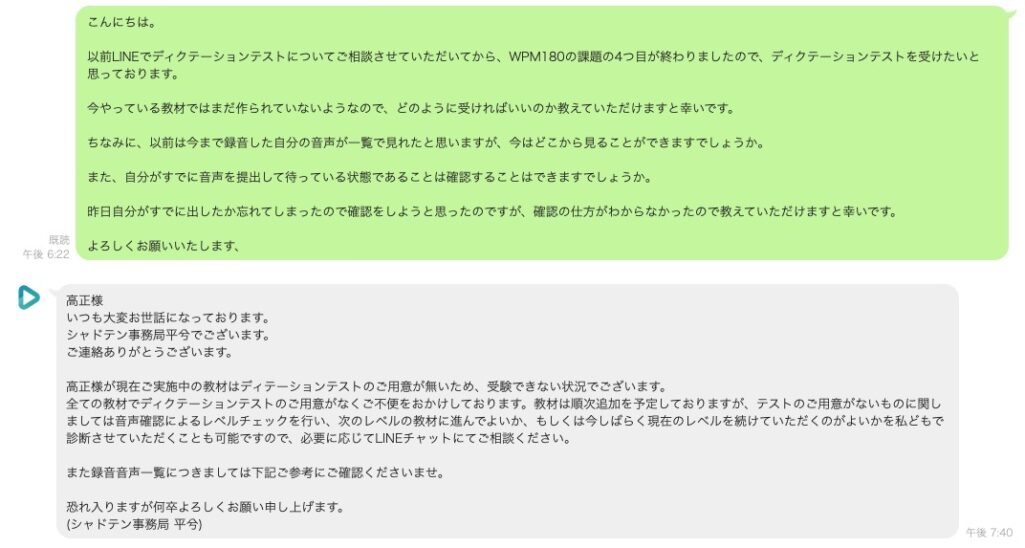
多読や勉強時間など、かなり込み入った相談にも丁寧に回答してもらえます。
独学だと壁にぶちあたったときが大変です。
挫折するか、それでも前に進めるか。
シャドテンの素晴らしいところは、すぐに何でも相談できる環境があることです。
シャドテンのLINEの使い方|アップデートの告知
いろんなアプリがあるので、これまで何かしらのアプリのアップデートをしたことはあると思います。
「告知がきたからアップデートしたけど何がおきたのか正直よくわからない」
なんてことはありませんか。
シャドテンのLINEアプリではアップデートがあったときに、具体的にどんなアップデートを行ったのかについてお知らせがきます。
例えば、教材の追加が行われると以下のようなお知らせが届きます。
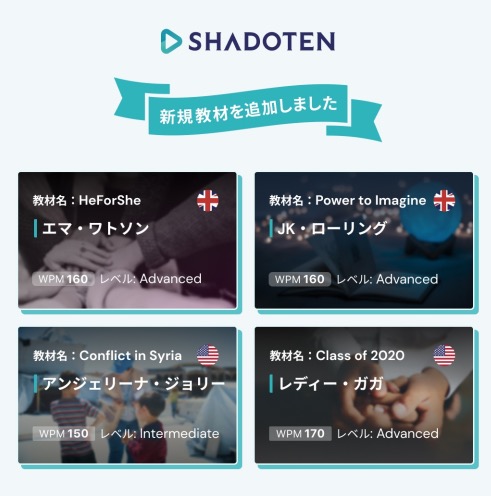
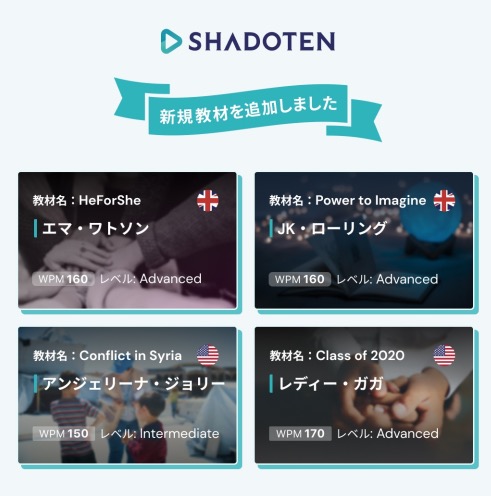
何がおきたのかよくわからないけどアップデートした、といったことがないので、追加された機能は早速気づいて使うことができます。
シャドテンのLINEの使い方|声がけが来る
シャドテンでは何日か提出を休むと以下のような声がけが来ます。
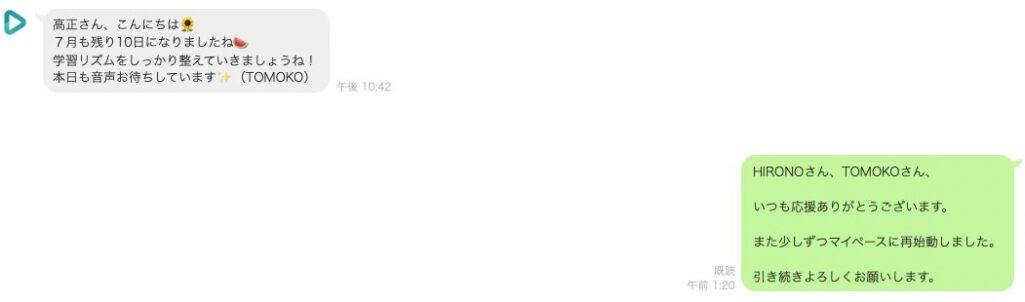
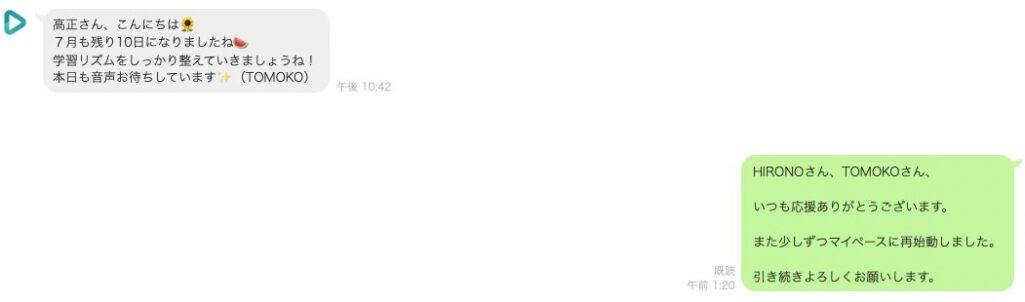
声がけは毎回サポート事務局の方が手動で送ってくれていますので、メッセージ内容は毎回違います。
また、何人かサポートメンバーはいるので人によって伝え方も若干異なります。
この声がけは大したことないように見えるかもしれませんが、サポートメンバーは非常に少人数制なのでLINE上で結構顔見知りになります。
メッセージには毎回メッセージはだれが送ってきているのか名前が記載されているんです。
AIではなく相手は人間なので、ちゃんとメッセージを返さないと申し訳ない気持ちになるんです。
結果、この声がけは強力な強制力となり毎日心のどこかで「今日もシャドテンださなきゃ!」というような気持ちがあるんです。
これは独学では絶対に作れない強制力だと思います。
シャドテンのLINEの使い方|シャドーイングに役立つ情報が届く
シャドテンのLINEアプリではシャドーイングに役立つ情報も送ってくれます。
例えば以下のように、音の変化の学習に役立つヒントや動画を送ってくれます。
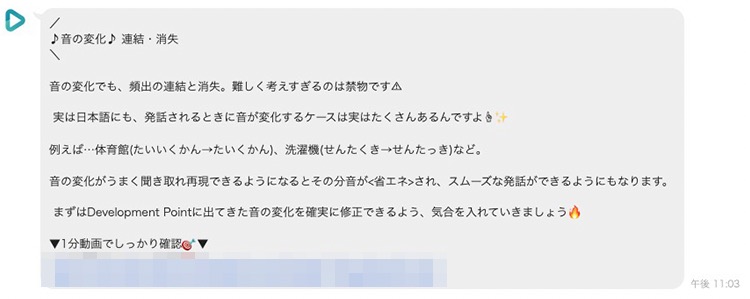
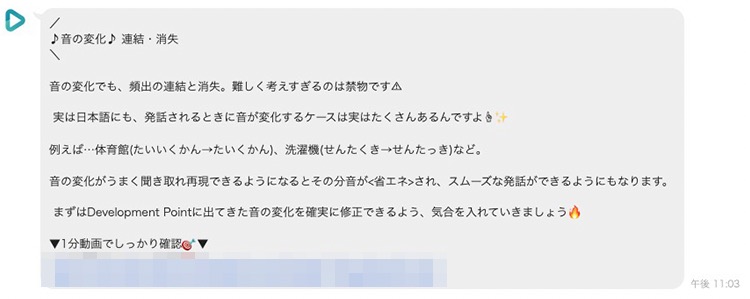
シャドーイングをやっていると、わかっているつもりでも気がつけばできていないことがあります。
特に独学だと道がそれて自己流になって失敗することもよくある話。
シャドテンでは、そういったことがないように定期的にシャドーイングの正しいやり方や理解を復習できるような内容を送ってくれます。
こういったメッセージも独学では手に入らない情報です。
「そんなのわかってるよ」「わからなくなったらそのたびに自分で学び直せばいいでしょう。」
と思う人もいるでしょう。
でも、実際にはできてない人もいるのではないでしょうか。
独学のときに自分がちゃんとできてるのか客観的に見るのが苦手な人、自己流に陥りがちな人にはこういったシャドテンのLINEのメッセージは役立ちます。
シャドテンのLINEの使い方|シャドテンの使い方や進め方
シャドテンでは無料体験を開始すると、毎日シャドテンをどう活用すればいいのか、シャドテンの使い方やコツをメッセージで送ってくれます。


「説明書や解説書を読んでください」で終わるのではなく、小出しでやり方を定期的に送ってくれるので情報過多にならずに理解しやすいです。
無料体験の期間は質問や相談もし放題なので使わなきゃ損です!!
\ 全機能が無料で使える! /
LINEで24時間質問OK!
シャドテンのやり方・使い方まとめ
この記事では、1年以上シャドテンを利用している私がシャドテンのやり方や使い方についてまとめていきました。
まずは7日間の無料体験を受けて自分に合うか試してみてくださいね!
せっかく無料でプロの指導の元シャドーイングが学べるチャンス。
今すぐ行動しないともったいないです。
適齢期は人それぞれなですが、今この記事を読んでいるあなたにとっては今がシャドーイングを試すための適齢期です。
時間には限りがあるので、あなたが求める未来を手に入れるために今行動しておくことをおすすめします。
あなたが好きな英語を使って、海外旅行に行ったり異文化交流で視野を広めたり、素敵な未来を手に入れることを心より応援しております。
ここまで読んでいただきありがとうございました。
\ 全機能が無料で使える! /
LINEで24時間質問OK!



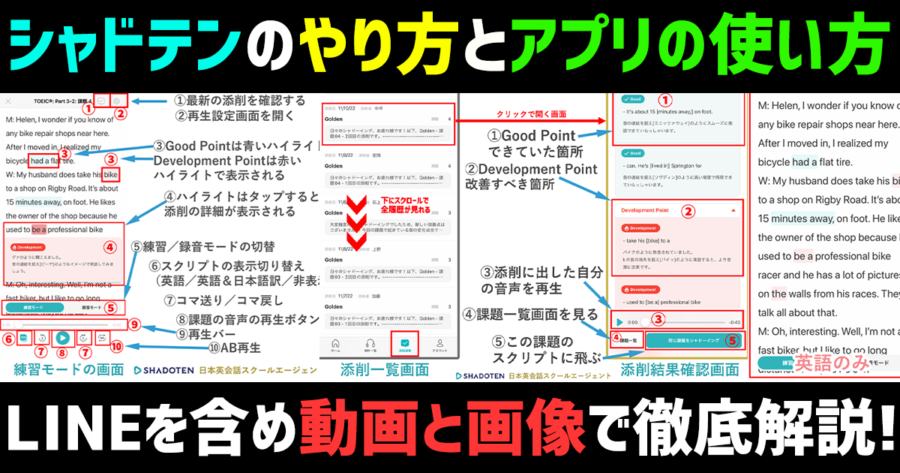



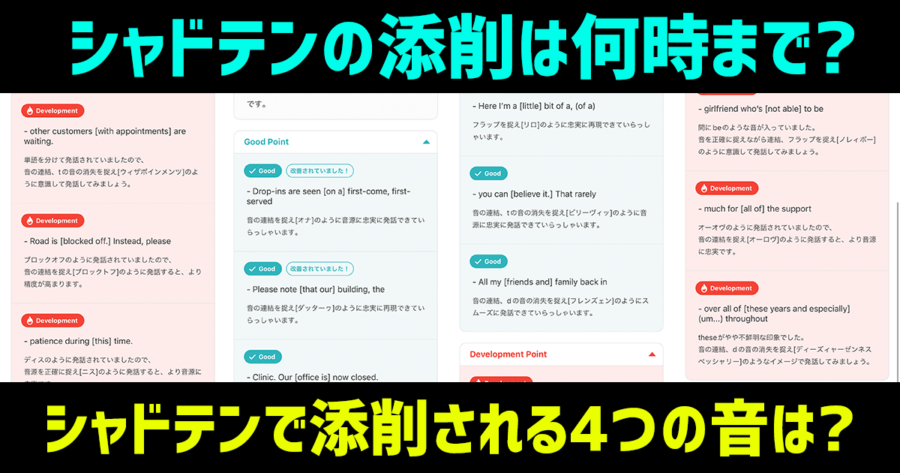

役立つサイトにするので気軽に感想や口コミの投稿をお願いします!